Handycam Håndbog HDR-SR5E/SR7E/SR8E. Digitalt HD-videokamera. Optagelse og afspilning 23. Få fuldt udbytte af dit videokamera.
|
|
|
- Sara Larsen
- 5 år siden
- Visninger:
Transkript
1 (1) Digitalt HD-videokamera Handycam Håndbog Få fuldt udbytte af dit videokamera 9 Introduktion 15 Optagelse og afspilning 23 Redigering 46 HDR-SR5E/SR7E/SR8E Udnyttelse af optagemedier Brugertilpasning af videokameraet Fejlfinding 84 Yderligere oplysninger 96 Hurtig oversigt Sony Corporation
2 Læs dette, før du betjener dit videokamera Inden du tager enheden i brug, skal du læse denne Håndbog grundigt og gemme den til fremtidig brug. Bemærkninger om brug I "Handycam Håndbog" (Denne håndbog) Betjening og håndtering af videokameraet forklares. Se også "Betjeningsvejledning" (separat bog). Håndtering af billeder, der er optaget i videokameraet via computeren Se "Picture Motion Browser Guide" på den medfølgende CD-ROM. Ved brug af en "Memory Stick Duo" sammen med "Memory Stick"- kompatibelt udstyr Sørg for at indsætte "Memory Stick Duo" i Memory Stick Duo-adapteren. Memory Stick Duo adapter Brug af videokameraet Du må ikke holde videokameraet i følgende dele. Typer af "Memory Stick", der kan bruges i videokameraet Du kan bruge en "Memory Stick Duo", der er mærket med eller (p. 99). "Memory Stick Duo" (Denne størrelse kan bruges i dit videokamera.) Søger (HDR-SR7E/SR8E) LCD-skærm 2 "Memory Stick" (Du kan ikke bruge den i dit videokamera.) Du kan ikke bruge enhver type hukommelseskort bortset fra "Memory Stick Duo". "Memory Stick PRO" og "Memory Stick PRO Duo" kan kun bruges sammen med "Memory Stick PRO"-kompatibelt udstyr. Påsæt ikke en etiket el.lign. på en "Memory Stick Duo" eller en Memory Stick Duo-adapter. Batteri Videokameraet er ikke støvsikkert, drypsikkert eller vandtæt. Se "Om håndtering af videokameraet" (p. 102). Du må ikke gøre følgende, når enten indikatoren (Film)/ (Still) (p. 20) eller ACCESS (p. 27) er tændt, for at forhindre harddisken i at gå i stykker eller optagne billeder i at gå tabt: Fjerne batteriet eller vekselstrømsadapteren fra videokameraet. Udsætte videokameraet for stød eller rystelser. Når du tilslutter videokameraet til en anden enhed med et HDMI-kabel, et komponentvideokabel, et USB-kabel osv. skal du kontrollere, at stikket vender
3 rigtigt. Hvis du tvinger stikket ind i terminalen, bliver denne beskadiget, hvilket kan resultere i fejl på videokameraet. Tilslut et A/V tilslutningskabel eller komponentvideokabel til Handycam Station, når du bruger videokameraet tilsluttet til Handycam Station. Frakobl vekselstrømsadapteren fra Handycam Station ved at holde i både Handycam Station og DC-stikket. Sørg for, at dreje POWER-kontakten til OFF (CHG), når du sætter videokameraet i Handycam Station eller tager videokameraet ud af den. Om menupunkterne, LCD-panelet, søgeren (HDR-SR7E/SR8E) og objektivet Et menupunkt, der er nedtonet, er ikke tilgængeligt under den aktuelle optagelse eller afspilning. Søgeren (HDR-SR7E/SR8E) og LCDskærmen er fremstillet ved hjælp af en teknologi, der er kendetegnet ved ekstrem høj præcision, og andelen af effektive pixel udgør 99,99%. Der kan dog forekomme små sorte og/eller lyse punkter (hvide, røde, blå eller grønne), som konstant vises i søgeren (HDR- SR7E/SR8E) og på LCD-skærmen. Disse punkter er opstået under fremstillingsprocessen og påvirker på ingen måde optagelsen. Sort punkt Hvidt, rødt, blåt eller grønt punkt Hvis LCD-skærmen, søgeren (HDR- SR7E/SR8E) eller objektivet udsættes for direkte sollys i længere perioder, kan det resultere i, at videokameraet ikke fungerer korrekt. Du må ikke rette videokameraet mod solen. Det kan medføre fejl i videokameraet. Tag i stedet billeder af solen under svage lysforhold, f.eks. ved skumring. Om ændring af sprogindstillingen Skærmvisningerne på hvert sprog bruges til at illustrere betjeningen. Du kan vælge et andet skærmsprog, før du bruger videokameraet (p. 21). Om afspilning Inden du begynder at optage, skal du kontrollere optagefunktionen for at sikre dig, at billedet og lyden optages uden problemer. Der kan ikke kompenseres for indholdet af en optagelse dette gælder også, selvom den manglende optagelse eller afspilning skyldes en fejl i videokameraet, på lagringsmediet, osv. TV-farvesystemerne afhænger af landet eller området. Hvis du vil se optagelserne på et TV, skal du bruge et TV, der er baseret på PAL. TV-programmer, film, videobånd og andet materiale kan være ophavsretligt beskyttet. Uautoriseret optagelse af sådant materiale kan være i strid med loven om ophavsret. Om denne Håndbog Billederne i søgeren (HDR-SR7E/SR8E) og på LCD-skærmen, der bruges som eksempler i denne Håndbog, er taget med et digitalt stillbilledkamera og kan derfor se anderledes ud. Illustrationerne i denne Håndbog er baseret på modellen HDR-SR7E. Modelnavnet findes i bunden af videokameraet. Design og specifikationer på optagemedie og andet tilbehør kan ændres uden varsel. 3
4 Om Carl Zeiss-objektivet Videokameraet er udstyret med et Carl Zeiss-objektiv, der er udviklet i samarbejde med Carl Zeiss i Tyskland og Sony Corporation. Dette objektiv producerer fremragende billeder. Det indeholder målesystemet MTF til videokameraer og sikrer den kvalitet, der er kendetegnet for Carl Zeiss-objektiver. Objektivet til videokameraet er T -belagt for at undertrykke uønskede refleksioner og opnå ægte farvegengivelse. MTF = Modulation Transfer Function. Tallet angiver den mængde lys fra et motiv, der når ind i objektivet. 4
5 Bemærkninger om Handycam med harddisk Gem alle dine optagne billeddata Gem alle dine optagne billeder på eksterne medier for at forhindre, at dine billeddata går tabt. Det anbefales, at du gemmer billeddataene på en disc, f.eks. DVD-R ved hjælp af din computers (p. 45). Du kan også gemme dine billeddata ved hjælp af en videobåndoptager eller en DVD/HDD-optager (p. 53). Det anbefales, at du regelmæssigt gemmer dine billeddata efter optagelse. Udsæt ikke videokameraet for stød eller vibrationer Videokameraets harddisk vil muligvis ikke blive genkendt, og optagelse eller afspilning er derfor ikke mulig. Udsæt ikke enheden for stød, især under optagelse/afspilning. Efter afspilning, mens ACCESS-indikatoren er tændt, må videokameraet ikke udsættes for vibrationer eller stød. Undgå at støde videokameraet mod en genstand, når skulderremmen anvendes (medfølger ikke). Faldsensor For at beskytte den interne harddisk mod stød under fald, har videokameraet en faldsensorfunktion (p. 75). Ved fald eller stød kan støjen fra blokeringen til beskyttelse af videokameraet muligvis blive registreret på optagelsen. Hvis faldsensoren gentagne gange registrerer et fald, kan optagelsen/afspilningen blive afbrudt. Bemærkninger om batteri/ vekselstrømsadapter Mens ACCESS-indikatoren lyser, skal du undgå følgende. Da dette kan bevirke, at videokameraet ikke fungerer korrekt. Fjernelse af batteriet Fjernelse af vekselstrømsadapteren (mens batteriet oplades ved hjælp af vekselstrømsadapteren) Sørg for kun at fjerne batteriet eller vekselstrømsadapteren, når der er slukket på POWER-kontakten. Bemærkning om driftstemperaturer Når temperaturen i videokameraet bliver meget høj eller meget lav, må du ikke bruge videokameraet til optagelse eller afspilning, da beskyttelsesfunktionerne i videokameraet kan blive aktiveret i sådanne situationer. I så fald vises en indikator i søgeren (HDR-SR7E/SR8E) eller på LCD-skærmen (p. 92). Når videokameraet er sluttet til en computer Du skal ikke formatere videokameraets harddisk ved hjælp en computeren. Hvis du gør det, fungerer videokameraet muligvis ikke korrekt. Bemærkning om videokameraet anvendt i højt beliggende områder Du må ikke tænde videokameraet i et område med lavt tryk, hvor højden over havet er mere end meter. Dette kan beskadige videokameraets harddisk. Bemærkning om bortskaffelse/ overførsel Hvis du udfører [ FORMAT] (p. 57) eller formaterer videokameraet, sletter du muligvis ikke data helt fra harddisken. Når du overfører videokameraet til andre, anbefales det, at du udfører [ EMPTY] (p. 60) for at forhindre gendannelse af dine data. Herudover anbefales det, at du destruerer selve videokameraet, når du bortskaffer det, Hvis du ikke kan optage/afspille billederne, skal du udføre [ FORMAT] Der kan ske fragmentering af data på harddisken, hvis du gentager optagelse/sletning af billeder i længere tid ad gangen. Billeder kan ikke gemmes eller optages. I dette tilfælde skal du gemme dine billeder på et eksternt medie først og derefter udføre [ FORMAT] (p. 57). Fragmentering 1 Ordliste (p. 114) 5
6 Indholdsfortegnelse Læs dette, før du betjener dit videokamera... 2 Bemærkninger om Handycam med harddisk... 5 Eksempler på motiver og løsninger... 8 Få fuldt udbytte af dit videokamera Betjeningssekvens... 9 " HOME" og " OPTION" - Udnyt to typer menuer Introduktion Trin 1: Kontrol af det medfølgende tilbehør Trin 2: Opladning af batteriet Trin 3: Tænde og indstille dato og klokkeslæt Ændring af sprog Trin 4: Justering af indstillinger før optagelse Optagelse og afspilning Nem optagelse og afspilning (Easy Handycam-betjening) Optagelse Zoom Optagelse af lyd med mere tydelighed (5.1-kanals surroundoptagelse) Brug af blitzen Optagelse af stillbilleder i høj kvalitet under filmoptagelse (Dual Rec) Optagelse af stillbilleder på en "Memory Stick Duo" Optagelse i mørke (NightShot) Justering af eksponeringen til motiver i modlys Optagelse i spejltilstand Optagelse af hurtig handling i slowmotion (SMTH SLW REC) Manuel kontrol af billedindstillingerne med drejeknappen CAM CTRL (HDR- SR7E/SR8E) Afspilning Afspilning fra et ansigtsbillede ([ INDEX]) Brug af afspilningszoom Søgning efter de foretrukne billeder ved hjælp af dato (Datoindeks) Sådan afspiller du en serie stillbilleder (Diasshow) Afspilning af billedet på et TV Gemme billeder Redigering (OTHERS) kategori Sletning af billeder Opdeling af en film Kopiering af stillbilleder Oprettelse af afspilningslisten Kopiering til videobåndoptager eller DVD/HDD-optagere Udskrivning af optagne billeder (PictBridge-kompatibel printer) Udnyttelse af optagemedier (MANAGE HDD/MEMORY) kategori Formatering af harddisk eller "Memory Stick Duo" Kontrol af oplysningerne på harddisken Reparation af billeddatabasefilen
7 Forhindring af gendannelse af dataene på harddisken i videokameraet...60 Brugertilpasning af videokameraet Hvad du kan gøre med (SETTINGS)-kategorien i HOME MENU...61 Brug af HOME MENU Liste over (SETTINGS)- kategoripunkter MOVIE SETTINGS...63 (Punkter til optagelse af film) PHOTO SETTINGS...67 (Punkter til optagelse af stillbilleder) VIEW IMAGES SET...70 (Punkter til brugertilpasning af displayet) SOUND/DISP SET...72 (Punkter til justering af lyden og skærmen) OUTPUT SETTINGS...73 (Punkter for tilslutning af andre enheder) CLOCK/ LANG...74 (Punkter til indstilling af ur og sprog) GENERAL SET...75 (Andre opsætningspunkter) Aktivering af funktioner ved hjælp af OPTION MENU...76 Brug af OPTION MENU Optagepunkter i OPTION MENU Visningspunkter i OPTION MENU Funktioner, der er indstillet i OPTION MENU...78 Yderligere oplysninger Brug af videokameraet i udlandet...96 Filer på videokameraets harddisk/ mappestruktur...98 Vedligeholdelse og forholdsregler...99 Om AVCHD-formatet Om "Memory Stick" Om "InfoLITHIUM"-batteriet Om x.v.color Om håndtering af videokameraet Hurtig oversigt Dele og knapper Indikatorer under optagelse og afspilning Ordliste Indeks Fejlfinding Fejlfinding...84 Advarselsindikatorer og meddelelser
8 Eksempler på motiver og løsninger Kontrol af dit golfslag Få en god optagelse af en skibakke eller strand BSMTH SLW REC BBacklight...32 BBEACH...80 BSNOW...81 Optagelse af stillbilleder i høj kvalitet under filmoptagelse Et barn på scenen under et spotlight BDual Rec Blomster tæt på BSPOTLIGHT...80 Fyrværkeri i al sin glans BPORTRAIT BFOCUS BTELE MACRO Fokusering på hunden i venstre side af skærmbilledet BFOCUS BSPOT FOCUS BFIREWORKS...80 BFOCUS...78 En sovende hund i svagt lys BNightShot...31 BCOLOR SLOW SHTR
9 Få fuldt udbytte af dit videokamera Betjeningssekvens B Vær parat (s. 15). B Optagelse med videokameraet (s. 27). Film optages på harddisken, og stillbilleder optages på enten harddisken eller en "Memory Stick Duo". Du kan vælge billedkvaliteten: HD (høj opløsning) billedkvalitet eller SD (standard opløsning) billedkvalitet. HD (høj opløsning) billedkvalitet AVCHD-format SD (standard opløsning) billedkvalitet MPEG2-format Få fuldt udbytte af dit videokamera Billedopløsning: om 3,75 gange SD (standard opløsning) billedkvalitet Optager film i SD (standard opløsning) billedkvalitet. Videokameraet er kompatibelt med " /50i" standard for AVCHD-format (s. 99). "AVCHD 1080i format" forkortes som "AVCHD" i denne vejledning, undtagen når det skal beskrives mere detaljeret. 9
10 B Afspilning af billeder. x Visning på videokameraets LCD-skærm (s. 34) x Billeder på et TV med høj opløsning (s. 41) Du kan se film i HD (høj opløsning) billedkvalitet i den samme billedkvalitet, som de er blevet optaget i. x Billeder på et TV uden høj opløsning 16:9 (bredformat) (s. 42) Du kan se film, der er optaget i HD (høj opløsning) billedkvalitet, men de bliver konverteret til SD (standard opløsning) billedkvalitet. z Tip Du kan se i [TV CONNECT Guide] (s. 39), der vises på skærmen ved tilslutning af TV og videokamera. B Gem optagne billeder. x Lagring af billeder på en disc ved hjælp af en computer x Import af billeder til en computer x Kopiering af billeder på en videobåndoptager eller DVD/HDD-optagere (s. 53) z Tip Se "Picture Motion Browser Guide" angående håndtering af billeder på en computer. B Slet billeder. Når harddisken i videokameraet er fuld, kan du ikke optage nye billeder. Slet de billeddata, der er lagret i videokameraet eller på en disc. Hvis du sletter billederne, kan du optage nye billeder på den frie disc-plads igen. x Sletning af udvalgte billeder (s. 46) x Sletning af alle billeder ([ FORMAT], s. 57) 10
11 Optagetid for film HD (høj opløsning) billedkvalitet AVCHD-format Optagehastighed AVC HD 15M (XP) (højeste kvalitet) AVC HD 9M (HQ) (høj kvalitet) AVC HD 7M (SP) (standardkvalitet) AVC HD 5M (LP) (long play) Omtrentlig optagetid (timer minutter) HDR-SR5E HDR-SR7E HDR-SR8E 5 t 20 m 8 t 13 t 30 m 9 t 40 m 14 t 40 m 24 t 40 m 11 t 50 m 17 t 50 m 30 t 15 t 10 m 22 t 50 m 38 t 10 m Få fuldt udbytte af dit videokamera SD (standard opløsning) billedkvalitet MPEG2-format Optagehastighed SD 9M (HQ) (høj kvalitet) SD 6M (SP) (standardkvalitet) SD 3M (LP) (long play) z Tip Omtrentlig optagetid (timer minutter) HDR-SR5E HDR-SR7E HDR-SR8E 9 t 40 m 14 t 40 m 24 t 40 m 14 t 30 m 21 t 50 m 36 t 30 m 27 t 50 m 41 t 50 m 70 t 10 m Tal såsom 15M og 9M i tabellen viser den gennemsnitlige bithastighed. M betyder Mbps. Du kan optage film med maksimalt sekvenser i HD (høj opløsning) billedkvalitet og sekvenser i SD (standard opløsning) billedkvalitet. Du kan optage maksimalt stillbilleder på harddisken. For oplysninger om "Memory Stick Duo", se side 68. Den maksimale fortløbende optagetid er ca. 13 timer. Dit videokamera anvender formatet VBR (Variable Bit Rate) til automatisk justering af billedkvaliteten, så den passer til den sekvens, der optages. Denne teknologi giver svingninger i optagetiden for harddisken. Film, der indeholder komplekse billeder med hurtige bevægelser, optages med en højere bithastighed, og det reducerer den samlede optagetid. 11
12 Få fuldt udbytte af dit videokamera " HOME" og " OPTION" - Udnyt to typer menuer " HOME MENU" - startpunkt for betjening af dit videokamera (HELP) Viser en beskrivelse af punktet (s. 13) Kategori B Kategorier og punkter i HOME MENU (CAMERA) kategori Menupunkt Side MOVIE* 28 PHOTO* 28 SMTH SLW REC 32 (VIEW IMAGES) kategori Menupunkt Side VISUAL INDEX* 34 INDEX* 35 INDEX* 37 PLAYLIST 50 (OTHERS) kategori (MANAGE HDD/MEMORY) kategori Menupunkt Side FORMAT* 57 FORMAT* 58 INFO 58 REPAIR IMG.DB F. 59 (SETTINGS) kategori Sådan tilpasses videokameraet (s. 61)*. * Du kan også indstille disse punkter under Easy Handycam-betjening af (s. 23). For punkter, der er tilgængelige i kategorien (SETTINGS), se side 62. Menupunkt Side DELETE* 46 EDIT 48, 49 PLAYLIST EDIT 50 PRINT 55 COMPUTER 46 TV CONNECT Guide* 40 12
13 Brug af HOME MENU 1 Skub, mens du trykker på den grønne knap, POWER-kontakten i pilens retning for at tænde for strømmen. 2 Tryk på (HOME) A (eller B). (HOME) B 4 Tryk på det ønskede punkt. Eksempel: [EDIT] 5 Følg vejledningen på skærmen for yderligere betjening. Sådan skjules skærmbilledet HOME MENU Tryk på. B Når du ønsker at vide noget om hvert punkts funktion i HOME MENU - HELP Få fuldt udbytte af dit videokamera 1 Tryk på (HOME). HOME MENU vises. (HOME) A 3 Tryk på den ønskede kategori. Eksempel: (OTHERS) kategori 13
14 2 Tryk på (HELP). Den nederste del af til orange. (HELP) skifter Brug af OPTION MENU Hvis du under optagelse eller afspilning blot trykker på skærmen, vises de tilgængelige funktioner på det pågældende tidspunkt. Du vil opdage, at det er nemt at foretage de forskellige indstillinger. Se side 76, hvis du ønsker yderligere oplysninger. 3 Tryk på det punkt, som du vil vide mere om. (OPTION) Når du berører et punkt, vises forklaringen på det på skærmen. Hvis du vil anvende punktet, skal du trykke på [YES], i modsat fald skal du trykke på [NO]. Aktivering af HELP Tryk på (HELP) igen i trin 2. 14
15 Introduktion Trin 1: Kontrol af det medfølgende tilbehør Kontroller, at det følgende tilbehør fulgte med videokameraet. Tallet i parentes angiver antal medfølgende tilbehør. Vekselstrømsadapter (1) (s. 16) Trådløs fjernbetjening (1) (s. 111) Et lithiumbatteri (knapbatteri) er allerede isat. Netledning (1) (s. 16) Genopladeligt batteri NP-FH60 (1) (s. 16, 101) Introduktion Handycam Station (1) (s. 16, 110) Komponentvideokabel (1) (s. 41) 21-bens adapter (s. 44) For de modeller, hvor -mærket kun er trykt i bunden. CD-ROM "Handycam Application Software" (1) Picture Motion Browser (Software) Picture Motion Browser Guide Handycam Håndbog (Denne håndbog) "Betjeningsvejledning" (1) A/V-tilslutningskabel (1) (s. 41, 53) USB-kabel (1) (s. 55) 15
16 Trin 2: Opladning af batteriet 4 3 Batteri DC IN-stik 5 1 DC-stik POWERkontakt Vekselstrømsadapter /CHG-indikator (opladning) 2 Netledning 5 Til en vægkontakt Du kan oplade "InfoLITHIUM"- batteriet (H-serien) (s. 101) efter tilslutning af det til videokameraet. Du kan ikke oplade andre "InfoLITHIUM"- batterier end H-serien til videokameraet. 1 Tilslut vekselstrømsadapteren til DC IN-stikket i Handycam Station. Sørg for, at v-mærket på DC-stikket vender opad. 4 Indsæt batteriet ved at skubbe det i pilens retning, indtil det klikker på plads. 5 Sæt videokameraet i din Handycam Station, og kontroller, at det er sat helt i bund. /CHG-indikatoren (opladning) lyser, og opladning begynder. Når /CHGindikatoren (opladning) slukkes, er batteriet fuldt opladet. 2 Forbind netledningen til vekselstrømsadapteren og stikkontakten i væggen. Luk dækslet til DC IN-stikket, når videokameraet sættes i Handycam Station. 3 Skub knappen POWER i pilens retning til OFF (CHG) (standardindstilling). 16
17 Sådan fjernes videokameraet fra Handycam Station Sluk for strømmen, og fjern videokameraet fra din Handycam Station ved at tage fat i både videokameraet og din Handycam Station. Sådan fjernes batteriet Skub POWER-kontakten til OFF (CHG). Skub BATT (batteri)-udløserknappen, og fjern batteriet. BATT-håndtag (frigørelse af batteri) Når du fjerner batteriet eller vekselstrømsadapteren, skal du sørge for, at (Film)-indikatoren/ (Still)-indikatoren (s. 20) er slukket. Introduktion Sådan oplader du batteriet kun med vekselstrømsadapteren Sluk for strømmen, og tilslut derefter vekselstrømsadapteren til DC IN-stikket i videokameraet. Knappen POWER Opbevaring af batteriet Hvis batteriet skal opbevares i en længere periode, skal det aflades helt (se side 102 for oplysninger om opbevaring). Brug af strøm fra en stikkontakt i væggen Foretag de samme tilslutninger, som når batteriet oplades. Batteriet aflades ikke. Med v-mærket til højre DC-stik DC IN-stik Åbn stikdækslet Sådan kontrollerer du den resterende batteritid (Battery Info) Sæt POWER-kontakten til OFF (CHG), og tryk derefter på DISP/BATT INFO. Tag fat i videokameraet og DC-stikket, og fjern vekselstrømsadapteren fra DC IN-stikket. Efter et stykke tid vises den omtrentlige optagetid og batterioplysninger i ca. 7 sekunder. Hvis du vil have vist batterioplysningerne i op til 20 sekunder, 17
18 skal du trykke på DISP/BATT INFO igen, mens oplysningerne vises. Opladningstid Anslået tid (min.) for at oplade et helt afladet batteri. Batteri Opladningstid NP-FH NP-FH60 (medfølger) 135 NP-FH NP-FH Optagetid Anslået tilgængelig tid (min.) for et helt opladet batteri. "HD" betyder billedkvalitet i høj opløsning, og "SD" betyder billedkvalitet i standard opløsning. HDR-SR5E: Batteri Batteriniveau (ca.) Optagekapacitet (ca.) Kontinuerlig optagetid Typisk optagetid* Billedkvalitet HD SD HD SD NP-FH NP-FH (medfølger) NP-FH NP-FH HDR-SR7E/SR8E: Batteri Kontinuerlig optagetid Typisk optagetid* Billedkvalitet HD SD HD SD NP-FH NP-FH (medfølger) NP-FH NP-FH * "Typisk optagetid" angiver en optagetid ved gentagen start/stop af optagelse, tænd/sluk og zoom. Alle tider målt i SP-optagetilstand, når [ INDEX SET] er indstillet til [OFF] under følgende forhold: For HDR-SR5E: Øverst: Når LCD-baggrundsbelysningen tændes. Nederst: Når LCD-baggrundsbelysningen slukkes. For HDR-SR7E/SR8E: Øverst: Når LCD-baggrundsbelysningen tændes. Midt: Når LCD-baggrundsbelysningen slukkes. Nederst: Når du optager med søgeren, mens LCD-skærmen er lukket. 18
19 Afspilningstid Anslået tilgængelig tid (min.) for et helt opladet batteri. "HD" betyder billedkvalitet i høj opløsning, og "SD" betyder billedkvalitet i standard opløsning. HDR-SR5E: Batteri LCD-panel åbent* Billedkvalitet HD SD NP-FH NP-FH60 (medfølger) NP-FH NP-FH HDR-SR7E/SR8E: Batteri LCD-panel Med lukket åbent* LCD-panel Billedkvalitet HD SD HD SD NP-FH NP-FH (medfølger) NP-FH NP-FH * Når LCD-baggrundsbelysningen er tændt. Vi anbefaler ikke brug af et NP-FH30, som kun giver mulighed for korte optagelser og afspilninger med videokameraet. Tider for opladning, optagelse og afspilning Tiderne er målt ved brug af videokameraet ved 25 C (10 C til 30 C anbefales). Optage- og afspilningstiden reduceres, når videokameraet bruges ved lave temperaturer. Reduktionen af optage- og afspilningstiden afhænger af de forhold, som videokameraet bruges under. Om vekselstrømsadapteren Brug en stikkontakt i nærheden, når du bruger vekselstrømsadapteren. Tag øjeblikkeligt vekselstrømsadapteren ud af stikkontakten, hvis der opstår en fejlfunktion, mens du bruger videokameraet. Brug ikke vekselstrømsadapteren, hvis den er placeret et snævert sted, f.eks. mellem en væg og et møbel. Du må ikke kortslutte vekselstrømsadapterens DC-stik eller batteriklemmerne med metalgenstande. Dette kan medføre fejl. Selvom den er slukket, tilføres der stadig strøm til videokameraet, så længe det er sluttet til stikkontakten i væggen via vekselstrømsadapteren. Introduktion Batteri Før udskiftning af batteriet skal du skubbe POWER-kontakten til OFF (CHG) og slukke (Film)-indikatoren/ (Still)-indikatoren. /CHG-indikatoren (opladning) blinker under opladning, eller Battery Info (s. 17) vises ikke korrekt under følgende forhold: Batteriet er ikke isat korrekt. Batteriet er beskadiget. Batteriet er slidt (kun for batterioplysninger). Strømmen leveres ikke fra batteriet, når vekselstrømsadapteren er tilsluttet videokameraets DC IN-stik eller Handycam Station, selv hvis netledningen fjernes fra stikkontakten i væggen. Ved tilslutning af en ekstra videolampe anbefales, at du bruger et NP-FH70 eller NP-FH100-batteri. 19
20 Trin 3: Tænde og indstille dato og klokkeslæt Indstil datoen og klokkeslættet første gang, du bruger videokameraet. Hvis du ikke angiver dato og klokkeslæt, vises skærmbilledet [CLOCK SET], hver gang du tænder videokameraet eller ændrer POWER-kontaktens stilling. Objektivdæksel 3 Indstil [SUMMERTIME], og tryk derefter på [NEXT]. 4 Angiv [Y] (år) med v/v. Tryk på knappen på LCDskærmen. POWER-kontakt 5 Vælg [M] med b/b, og indstil derefter måneden med v/v. 6 Angiv [D] (dag), timer og minutter på samme måde, og tryk på [NEXT]. 1 Skub, mens du trykker på den grønne knap, POWER-kontakten i pilens retning gentagne gange, indtil de pågældende lamper lyser. (Film): Sådan optager du film (Still): Sådan optager du stillbilleder Skærmbilledet [CLOCK SET] vises. 7 Kontroller, at uret er indstillet rigtigt, og tryk derefter på. Uret starter. Du kan angive et hvilket som helst år op til Sådan slukkes for strømmen Skub POWER-kontakten til OFF (CHG). Sådan nulstiller du dato og klokkeslæt Tryk på (HOME) t (SETTINGS) t [CLOCK/ LANG] t [CLOCK SET], og indstil dato og klokkeslæt. 2 Vælg det ønskede geografiske område med v/v, og tryk derefter på [NEXT]. 20
21 Hvis videokameraet ikke er blevet brugt i ca. 3 måneder, aflades det indbyggede genopladelige batteri, og datoen og klokkeslættet bliver muligvis slettet fra hukommelsen. I sådanne tilfælde skal du oplade det genopladelige batteri og indstille dato og klokkeslæt igen (s. 104). Det tager nogle få sekunder for videokameraet at blive klar til at optage, efter at der er tændt for det. Du kan ikke betjene dit videokamera i denne periode. Objektivdækslet åbnes automatisk, når der tændes for strømmen. Det lukkes, når afspilningsskærmbilledet vælges, eller når strømmen afbrydes. For at spare på batteriet er strømmen på købstidspunktet sat til at slukke automatisk, hvis du ikke betjener videokameraet i ca. 5 minutter ([A.SHUT OFF], s. 75). z Tip Optagedato og -klokkeslæt vises ikke under optagelse, men optages automatisk på harddisken og kan blive vist under afspilning (se side 70 for [DATA CODE]). Oplysninger om tidsforskelle finder du på side 97. Hvis knapperne på berøringspanelet ikke virker korrekt, skal du justere berøringspanelet (CALIBRATION) (s. 104). Ændring af sprog Du kan ændre skærmvisningen til at vise meddelelser på et bestemt sprog. Tryk på (HOME) t (SETTINGS) t [CLOCK/ LANG] t [ LANGUAGE SET] (s. 74) for at vælge skærmsproget. Trin 4: Justering af indstillinger før optagelse Justering af LCD-panelet Åbn LCD-panelet 90 grader i forhold til videokameraet (1), og drej det derefter til den bedst egnede vinkel for optagelse eller afspilning (2). 290 grader (maks.) Sådan slukker du LCDbaggrundsbelysningen, så batteriet holder længere Tryk på DISP/BATT INFO, og hold den nede i nogle få sekunder indtil vises. Denne indstilling er praktisk, når du bruger videokameraet i lyse omgivelser, eller når du vil spare på batteriet. Det optagne billede påvirkes ikke af indstillingen. Hvis du vil tænde for DISP/BATT INFO LCDbaggrundsbelysningen, skal du trykke på DISP/BATT INFO og holde den nede i nogle få sekunder, indtil vises. 190 grader i forhold til videokameraet DISP/BATT INFO 2180 grader (maks.) Du må ikke trykke på knapperne under LCD-skærmen, når du åbner eller justerer LCD-panelet. Introduktion z Tip Hvis du åbner LCD-skærmen 90 grader i forhold til videokameraet og derefter drejer den 180 grader mod objektivsiden, kan du lukke den med LCD-skærmen udad. Dette er praktisk under afspilning. 21
22 Tryk på (HOME) t (SETTINGS) t [SOUND/DISP SET] t [LCD BRIGHT] (s. 72) for at justere LCD-skærmens lysstyrke. Oplysningerne vises eller skjules (visning y ingen visning), hver gang du trykker på DISP/ BATT INFO. Fastgørelse af håndremmen Stram håndremmen, og hold videokameraet rigtigt. Justering af søgeren (HDR-SR7E/SR8E) Du kan få vist billeder i søgeren med LCD-skærmen lukket for at spare på strømmen, eller når det er svært at se billedet på LCD-skærmen. Søger Søgerens justeringsmekanis me Flyt det, indtil billedet står klart. z Tip Du kan justere styrken af søgerens baggrundsbelysning ved at trykke på (HOME) t (SETTINGS) t [SOUND/DISP SET] t [VF B.LIGHT] (s. 72). 22
23 Optagelse og afspilning Nem optagelse og afspilning (Easy Handycam-betjening) Easy Handycam-betjening foretager næsten alle indstillinger automatisk, så du kan optage eller afspille uden detaljerede indstillinger. Skærmens skrifttype bliver også større, så den er lettere at læse. Optagelse af film 1 Skub POWER-kontakten G i pilens retning, indtil (Movie)-indikatoren tændes. 2 Tryk på EASY A. vises på LCD-skærmen. Hvis POWER-kontakten er indstillet til OFF (CHG), skal du dreje den, mens du trykker på den grønne knap. Optagelse af stillbilleder Stillbilleder optages på harddisken ved standardindstillingen. Du kan skifte optagemedie for stillbilleder til en "Memory Stick Duo" (s. 31). 1 Skub POWER-kontakten G i pilens retning, indtil (Still)-indikatoren tændes. Optagelse og afspilning 3 Tryk på START/STOP H (eller E) for at starte optagelsen.* 2 Tryk på EASY A. vises på LCD-skærmen. [STBY] b [REC] Tryk igen på START/STOP for at stoppe optagelse. 3 Tryk let på PHOTO F for at justere fokus A (der høres biplyde), og tryk derefter helt ned på B (der høres en lukkerlyd)**. Blinker b Lyser * Optagetilstanden er fastlåst til SP (s. 63). ** Indstillingen af [ QUALITY] er fastlåst til [FINE] (s. 68). 23
24 Visning af optagne film/stillbilleder 1 Skub POWER-kontakten G for at tænde videokameraet. 2 Tryk på (VIEW IMAGES) I (eller D). Skærmbilledet VISUAL INDEX vises på LCD-skærmen (det kan tage lidt tid af få vist miniaturebilleder). Vender tilbage til optageskærmbilledet Forrige 6 billeder Vises med billedet på hver af de faner, der sidst blev afspillet/optaget (B for det stillbillede, der er optaget på en "Memory Stick Duo") Søgninger efter billeder efter dato (s. 37) Næste 6 billeder Vender tilbage til optageskærmbilledet 1 :Viser film i HD (høj opløsning) billedkvalitet.* 2 : Viser stillbilleder på harddisken. 3 :Viser stillbilleder på en "Memory Stick Duo". * viser film i SD (standard opløsning) billedkvalitet. Afspilning via INDEX Tryk på (Film Roll Index) J, eller tryk på (HOME) t (VIEW IMAGES) t [ INDEX]. z Tip Du kan ændre billedkvaliteten ved at trykke på (HOME) t (SETTINGS) t [VIEW IMAGES SET] t [ / INDEX SET]. 24
25 3 Start afspilningen. Film: Tryk på fanen eller og på den film, der skal afspilles. Starten af filmen/ den forrige film Skifter mellem afspilning og pause, når du trykker Næste film * Indstillingen af [DATA CODE] er fastlåst til [DATE/TIME] (s. 70). z Tip Stopper (gå til VISUAL INDEXskærmbilledet) Vender tilbage (til VISUAL INDEXskærmbilledet) Optagedato/- klokkeslæt* Modsat retning/ Fremad Når afspilningen af den valgte film når til den sidste film, vender skærmen tilbage til VISUAL INDEXskærmbilledet. Du kan sænke afspilningshastigheden ved at trykke på / under en pause. Du kan justere lydstyrken ved at trykke på (HOME) t (SETTINGS) t [SOUND SETTINGS] t [VOLUME] og derefter trykke på /. Optagelse og afspilning Stillbilleder: Tryk på fanen eller, og vælg derefter det ønskede stillbillede. Billedshow (s. 38) Går til VISUAL INDEX-skærmbilledet Vender tilbage (til VISUAL INDEXskærmbilledet) Optagedato/- klokkeslæt* Forrige/Næste * Indstillingen af [DATA CODE] er fastlåst til [DATE/TIME] (s. 70). 25
26 Sådan annulleres Easy Handycam funktionen Tryk igen på EASY A. forsvinder fra LCD-skærmen. Menuindstillinger under Easy Handycam-betjening Tryk på (HOME) C (eller B) for at få vist de menupunkter, der er tilgængelige for ændringer af opsætning (s. 12, 61). De fleste menupunkter vender automatisk tilbage til standardindstillingerne. Indstillingerne i nogle menuer er fastlåst. Yderligere oplysninger findes på side 85. Du kan ikke anvende menuen (OPTION). Annuller brug af Easy Handycam, hvis du vil føje effekter til billeder eller ændre indstillinger. Ugyldige knapper under Easy Handycam-betjening Du kan ikke bruge nogle af knapperne/ funktionerne under Easy Handycambetjening, da de indstilles automatisk (s. 85). Hvis du foretager en ugyldig handling, vises [Invalid during Easy Handycam operation] muligvis. 26
27 Optagelse (HOME) A (HOME) D PHOTO E Objektivdæksel Åbnes automatisk, når der tændes for strømmen. START/STOP B ACCESS-indikator (harddisk) POWER-kontakt C (film) indikator/ (Still) indikator /CHGindikator (opladning) START/ STOP F Optagelse og afspilning Hvis ACCESS-indikatoren er tændt eller blinker, efter optagelse er afsluttet, betyder det, at der fortsat skrives data på harddisken eller "Memory Stick Duo". Udsæt ikke videokameraet for stød eller vibrationer, og fjern ikke batteriet eller vekselstrømsadapteren. Den maksimale fortløbende optagetid er ca. 13 timer. Når en filmfil overstiger 2 GB, oprettes den næste filmfil automatisk. z Tip Du kan kontrollere den ledige plads på harddisken ved at trykke på (HOME) t (MANAGE HDD/MEMORY) t [ INFO] (s. 58). 27
28 Optagelse af film Du kan få vist billeder på videokameraets harddisk. For optagetiden, se side Skub POWER-kontakten C i pilens retning for at tænde (Film)-indikatoren. 2 Tryk på START/STOP B (eller F). Optagelse af stillbilleder Stillbilleder optages på harddisken ved standardindstillingen. Hvis du vil optage stillbilleder på en "Memory Stick Duo", skal du skifte optagemedie (s. 31). Det antal stillbilleder, der kan optages, finder du på side Drej POWER-kontakten C, indtil indikatoren (Still) tændes. 2 Tryk let på PHOTO E for at justere fokus A (der høres biplyde), og tryk derefter helt ned på B (der høres en lukkerlyd). [STBY] t [REC] Tryk på START/STOP B (eller F) igen for at stoppe optagelse. Blinker b Lyser vises ved siden af /. Når forsvinder, er billedet optaget. Du kan ikke optage film på en "Memory Stick Duo". z Tip vises, når [ INDEX SET] er indstillet til [ON] (standardindstilling) under filmoptagelse (s. 67). Du kan skifte optagetilstand ved at trykke på (HOME) D (eller A) t (CAMERA) t [MOVIE] eller [PHOTO]. Se side 30 for optagelse af stillbilleder i høj kvalitet under filmoptagelse. Se side 31 for at ændre optagemedie for stillbilleder. 28
29 Zoom Du kan forstørre billeder op til 10 gange den oprindelige størrelse med motorzoomgrebet eller zoomknapperne under LCD-skærmen. Optagelse af lyd med mere tydelighed (5.1-kanals surround-optagelse) Dolby Digital 5.1ch surround sound kan optages med den indbyggede mikrofon. Du kan nyde realistisk lyd ved afspilning af film på enheder, der understøtter 5.1-kanals surround sound. Intern mikrofon Bredere visningsvinkel: (Vidvinkel) Dolby Digital 5.1 Creator, 5.1-kanals surround sound Ordliste (s. 114) Optagelse og afspilning Næroptagelser: (Telefoto) Flyt motorzoomgrebet en smule for at opnå langsommere zoom. Skub lidt mere til zoomknappen for at zoome hurtigere. Sørg for at holde fingeren på zoomknappen. Hvis du flytter fingeren fra zoomknappen, kan betjeningen af zoomknappen muligvis høres på optagelsen. Du kan ikke skifte zoom-hastighed med zoomknapperne under LCD-skærmen. Den mindst mulige afstand mellem videokameraet og motivet, der tillader skarp fokus, er ca. 1 cm for vidvinkel og ca. 80 cm for telefoto. z Tip Du kan indstille [DIGITAL ZOOM] (s. 65), hvis du vil zoome til et forhold, der er større end 10 under optagelse af film. 5.1-kanals lyd konverteres til 2-kanals, når du afspiller på din camcorder. Hvis du vil høre 5.1-kanals surround sound, der er optaget i HD (høj opløsning) billedkvalitet, skal du have en enhed i AVCHD-format, som er kompatibel med 5.1-kanals surround sound. Du kan oprette en disc, som indeholder film, der er optaget med videokameraet, på en computer ved hjælp af den medfølgende software. Hvis du afspiller disc'en på et 5.1-kanals surround system, kan du nyde en realistisk lyd. vises på skærmen under 5.1-kanals optagelse/afspilning. 29
30 Brug af blitzen Blitz Optagelse af stillbilleder i høj kvalitet under filmoptagelse (Dual Rec) Du kan optage stillbilleder i høj kvalitet, mens du optager en film på harddisken. /CHG-indikator (opladning) Tryk på (blitz) gentagne gange for at vælge en indstilling. Ingen indikation (Blitz auto): Blitzer automatisk, når der ikke er tilstrækkeligt omgivende lys. r (Tvungen blitz): Anvender altid blitzen uanset omgivende lysstyrke. r (Ingen blitz): Optager uden blitz. Den anbefalede afstand til motivet, når du bruger den indbyggede blitz, er ca. 0,3 til 2,5 m. Fjern alt støv fra blitzens overflade, før du anvender den. Blitzeffekten kan blive hæmmet, hvis lampen dækkes af støv eller misfarvning pga. varme. /CHG (opladning) indikatoren blinker, når blitzen oplades, og den forbliver tændt, når opladning af batteriet er afsluttet. Hvis du anvender blitzen i lyse områder, som f.eks. når du optager et motiv i modlys, er blitzen muligvis ikke effektiv. Når du sætter en fortsatslinse (medfølger ikke) eller et filter (medfølger ikke) på videokameraet, aktiveres blitzen ikke. z Tip Du kan ændre lysstyrken på blitzen med indstillingen [FLASH LEVEL] (s. 66), eller du kan forhindre røde øjne med indstillingen [REDEYE REDUC] (s. 66). 1 Drej på POWER-kontakten, indtil (Film)-indikatoren lyser, og tryk derefter på START/STOP for at starte filmoptagelsen. 2 Tryk helt ned på PHOTO. Når du har startet optagelsen, kan du vælge op til 3 enkelte stillbilleder fra filmen, før du afslutter. Orange bokse angiver antallet af optagne billeder. Når optagelsen er færdig, ændres farven til orange. 3 Tryk på START/STOP for at stoppe filmoptagelsen. Lagrede stillbilleder vises et ad gangen, og billederne lagres. Når forsvinder, er billedet optaget. Når du optager stillbilleder på en "Memory Stick Duo", må du ikke skyde "Memory Stick Duo" ud, før filmen er færdig, og stillbillederne er lagret på den. Du kan ikke bruge blitzen under Dual Rec. z Tip Når POWER-kontakten er sat på (Film), bliver størrelsen af stillbillederne: 2,3M (16:9 bredformat) eller 1,7M (4:3) (HDR-SR5E) 30
31 4,6M (16:9 bredformat) eller 3,4M (4:3) (HDR-SR7E/SR8E) Du kan optage stillbilleder under optagestandby på samme måde, som når (Still)-indikatoren er tændt. Du kan også optage med blitzen. Sådan tager du en "Memory Stick Duo" ud Åbn LCD-panelet, og tryk let én gang på "Memory Stick Duo". Optagelse af stillbilleder på en "Memory Stick Duo" Du kan skifte optagemedie for stillbilleder til en "Memory Stick Duo". Stillbilleder optages på harddisken i videokameraet ved standardindstillingen. Du kan kun bruge en "Memory Stick Duo", der er mærket med eller (s. 99). Adgangsindikator ("Memory Stick Duo") Når ACCESS-indikatoren er tændt eller blinker, læser eller skriver videokameraet data. Undgå at ryste eller støde til videokameraet, afbryde strømmen, skubbe "Memory Stick Duo" ud eller fjerne batteriet. Ellers er der risiko for beskadigelse af billeddata. Hvis du sætter "Memory Stick Duo" ind i åbningen i den forkerte retning, kan "Memory Stick Duo", "Memory Stick Duo"-åbningen eller billeddata blive beskadiget. z Tip Det antal billeder, du kan optage, varierer afhængigt af billedkvaliteten eller billedstørrelsen. Yderligere oplysninger findes på side Optagelse i mørke (NightShot) Optagelse og afspilning Åbn LCD-panelet. Indsæt "Memory Stick Duo" i Memory Stick Duo-åbningen i den rigtige retning, indtil den klikker på plads. Sådan ændrer du optagemedie for stillbilleder 1 Tryk på fanen (OPTION) t fanen t [STILL MEDIA] på optageskærmbilledet. 2 Vælg det medie, hvor du ønsker at gemme stillbillederne, og tryk derefter på. Videokameraet vender tilbage til optagestandby-tilstand. Hvis du har valgt [MEMORY STICK], vises på skærmen. Infrarød port Sæt NIGHTSHOT-kontakten på ON ( vises). Funktionerne NightShot og Super NightShot bruger infrarødt lys. Undgå derfor at tildække den infrarøde port med dine fingre eller andre genstande. 31
32 Fjern forsatslinsen (medfølger ikke). Indstil fokuseringen manuelt ([FOCUS], s. 78), når det er svært at opnå automatisk fokusering. Undlad at bruge funktionerne NightShot og Super NightShot i lyse omgivelser. Dette kan medføre fejl. z Tip Sådan optager du et lysere billede ved at anvende Super NightShot-funktionen (s. 82). Hvis du vil optage et billede i farver, der er mere tæt på de originale farver, skal du bruge funktionen Color Slow Shutter (s. 82). Justering af eksponeringen til motiver i modlys Optagelse af hurtig handling i slow-motion (SMTH SLW REC) Motiver i hurtig bevægelse og handlinger, som ikke kan optages under normale optageforhold, kan optages i jævn slowmotion i ca. 3 sekunder. Dette er nyttigt ved optagelse af hurtige handlinger, f.eks. slag i golf eller tennis. 1 Skub POWER-kontakten for at tænde videokameraet. 2 Tryk på (HOME) t (CAMERA) t [SMTH SLW REC]. Hvis du vil justere eksponeringen til motiver i modlys, skal du trykke på BACK LIGHT for at få vist.. Tryk igen på BACK LIGHT for at annullere modlysfunktionen. Optagelse i spejltilstand 3 Tryk på START/STOP. En film af ca. 3 sekunders varighed optages som en film i slow-motion af ca. 12 sekunders varighed. [Recording ] forsvinder, når optagelsen er færdig. for at annullere jævn slow- Tryk på motion. Sådan ændrer du indstillingen Tryk på (OPTION) t fanen, og vælg derefter den indstilling, der skal ændres. [TIMING] Vælg startpunktet for optagelsen, når du har trykket på START/STOP. Standardindstillingen er [3sec AFTER]. 32 Åbn LCD-panelet 90 grader i forhold til videokameraet (1), og drej det derefter 180 grader mod objektivsiden (2). z Tip Der vises et spejlbillede af motivet på LCDskærmen, men billedet er normalt, når det optages. [3sec AFTER] [3sec BEFORE]
33 [RECORD SOUND] Vælg [ON] ( ) for at overlejre lyde, f.eks. samtale på billeder i slow-motion (standardindstillingen er [OFF]). Videokameraet optager lyde i ca. 12 sekunder, mens [Recording ] vises i trin 3. Lyd kan ikke optages under optagelse af en 3 sekunders film (ca.). Billedkvaliteten for [SMTH SLW REC] er ikke så god som ved normal optagelse. Manuel kontrol af billedindstillingerne med drejeknappen CAM CTRL (HDR-SR7E/SR8E) Du kan tilknytte et menupunkt, som du anvender ofte, til drejeknappen CAM CTRL. Da fokuseringsindstillingen er tilknyttet til drejeknappen CAM CTRL i standardindstillingerne, beskrives nedenstående handling som indstilling af fokus ved hjælp af drejeknappen. Punkter, du kan tilknytte til CAM CTRL-drejeknappen [FOCUS] (s. 78) [EXPOSURE] (s. 79) [AE SHIFT] (s. 64) [WB SHIFT] (s. 64) Tilknytning af menupunkterne til CAM CTRL-drejeknappen 1 Tryk på MANUAL, og hold den nede i nogle få sekunder. Skærmbilledet [DIAL SETTING] vises. 2 Drej CAM CTRL-drejeknappen, og vælg det punkt, der skal tilknyttes. 3 Tryk på MANUAL. DIAL SETTING De manuelle indstillinger bevares, selvom du ændrer det punkt, der er tilknyttet til CAM CTRL-drejeknappen. Hvis du imidlertid indstiller [EXPOSURE] efter indstilling af [AE SHIFT] manuelt, vil [EXPOSURE] ignorere [AE SHIFT]. Hvis du vælger [RESET] i trin 2, genindstilles alle de manuelt indstillede punkter til standardindstillingerne. Optagelse og afspilning MANUAL CAM CTRL-drejeknap 1 Tryk på MANUAL for at aktivere manuel justering. Hvis du trykker på MANUAL, skifter indstillingstilstanden mellem automatisk og manuel. 2 Drej på CAM CTRL-drejeknappen for at fokusere. z Tip Funktionen af de menupunkter, der kan tilknyttes til CAM CTRL-drejeknappen, er de samme som for menuhåndteringen. Du kan også tilknytte menupunkter til CAM CTRL-drejeknappen ved at trykke på (HOME) t (SETTINGS) t [MOVIE SETTINGS]/[PHOTO SETTINGS] t [DIAL SETTING] (s. 67). 33
34 Optagelse og afspilning Afspilning Objektivdæksel Lukkes, når INDEX-skærmbilledet vises Motorzoomgreb D POWER-kontakt E (HOME) A (HOME) B (VIEW IMAGES) F (VIEW IMAGES) C (Film Roll Index) G 1 Skub POWER-kontakten E for at tænde for videokameraet. 2 Få vist det ønskede INDEX-skærmbillede. Afspilning via VISUAL INDEX Tryk på (VIEW IMAGES) F (eller C). Skærmbilledet VISUAL INDEX vises på LCD-skærmen (det kan tage lidt tid af få vist miniaturebilleder). Vender tilbage til optageskærmbilledet Forrige 6 billeder Næste 6 billeder Vises på hver enkelt fane med det billede, som senest blev afspillet/optaget. (B for det stillbillede, der er optaget på en "Memory Stick Duo") Vælg billeder efter dato (s. 37) Vender tilbage til optageskærmbilledet (OPTION) 1 : Viser film i HD (høj opløsning) billedkvalitet.* 34
35 2 : Viser stillbilleder på harddisken. 3 :Viser stillbilleder på en "Memory Stick Duo". * viser film i SD (standard opløsning) billedkvalitet. z Tip Du kan ændre billedkvaliteten for en film, du ønsker at afspille, ved at trykke på fanen (OPTION) t t [ / INDEX SET] på INDEX-skærmbilledet i eller. Antallet af billeder på VISUAL INDEX-skærmbilledet kan ændres 6 y 12 ved at bevæge motorzoomgrebet D. Hvis du vil fastlåse dette antal, skal du trykke på (HOME) t (SETTINGS) t [VIEW IMAGES SET] t [ DISPLAY] (s. 71). Afspilning via Film Roll Index Tryk på (Film Roll Index) G. Skærmbilledet [ INDEX] vises efter nogle få sekunder (det kan tage lidt tid af få vist miniaturebilleder). Film kan opdeles med et angivet tidsrum, og den første sekvens i hver del vises på INDEXskærmbilledet. Du kan også afspille en film via det valgte miniaturebillede. Vender tilbage til optageskærmbilledet Forrige sekvens Viser det foregående/næste miniaturebillede Vælg film efter dato (s. 37) Optagelse og afspilning Næste sekvens (OPTION) [ INDEX] er kun tilgængeligt for film. z Tip Du kan ændre billedkvaliteten for en film, du ønsker at afspille, ved at trykke på [ / INDEX SET] på INDEX-skærmbilledet i eller. Tryk på (OPTION) t [ INTERVAL SET] for at vælge varigheden. (OPTION) t 3 Start afspilningen. 35
36 Afspilning af film På INDEX-skærmbilledet skal du trykke på fanen eller for at afspille film. Vend tilbage (til INDEXskærmbilledet) Skifter mellem afspilning og pause, når du trykker Starten af sekvensen/den forrige sekvens Stop (gå til INDEXskærmbilledet) Modsat retning/fremad Næste sekvens (OPTION) z Tip Når afspilningen af den valgte film når til den sidste film, vender skærmen tilbage til INDEXskærmbilledet. Tryk på / under pause for at afspille film langsomt. Et tryk på / gør tilbagespolningen/den hurtige fremspoling ca. fem gange hurtigere, to tryk gør den ca. 10 gange hurtigere, tre tryk gør den ca. 30 gange hurtigere og fire tryk gør den ca. 60 gange hurtigere. Visning af stillbilleder På VISUAL INDEX-skærmbilledet skal du trykke på fanen for at afspille stillbilleder. eller Vend tilbage (til VISUAL INDEX-skærmbilledet) Billedshow (s. 38) Går til VISUAL INDEXskærmbilledet Forrige/Næste (OPTION) Indstilling af lydstyrken Tryk på (OPTION) t fanen t [VOLUME], og juster lydstyrken ved hjælp af /. z Tip Du kan justere lydstyrken ved at trykke på (HOME) t (VIEW IMAGES) t [VISUAL INDEX]/[ INDEX]. 36
37 Afspilning fra et ansigtsbillede ([ INDEX]) De registrerede ansigtsbilleder vises på indeksskærmbilledet. Du kan afspille filmen via det valgte ansigtsbillede. 1 Tænd videokameraet. 2 Tryk på (HOME) t (VIEW IMAGES) t [ INDEX]. Vender tilbage til optageskærmbilledet Brug af afspilningszoom Du kan vælge at forstørre stillbillederne fra ca. 1,1 gange til 5 gange den oprindelige størrelse. Forstørrelsen kan justeres med motorzoomgrebet eller zoomknapperne under LCD-skærmen. Forrige/Næste sekvens 3 Tryk på v/v for at vælge den ønskede sekvens. 4 Tryk på b/b for at søge efter det ønskede ansigtsbillede, og tryk derefter på det ansigtsbillede, du vil afspille. Afspilningen starter fra det valgte ansigtsbillede. Forrige/ Næste visning Ansigterne registreres muligvis ikke afhængigt af optageforholdene. Eksempel: Personer med briller eller hat, eller dem som ikke vender ansigtet mod kameraet. Indstil [ INDEX SET] til [ON] før optagelse for at afspille fra [ INDEX] (standardindstillingen) (s. 67). Ansigtsbillederne vises ikke, hvis ansigterne ikke registreres. 1 Afspil de stillbilleder, du vil forstørre. 2 Forstør billedet med T (telefoto). Skærmbilledet indrammes. 3 Tryk på skærmen på det punkt, du vil have vist, midt i den viste ramme. 4 Juster forstørrelsen med W (vidvinkel)/ T (telefoto). Tryk på for at annullere. Søgning efter de foretrukne billeder ved hjælp af dato (Datoindeks) Du kan effektivt søge efter foretrukne billeder ved hjælp af dato. Optagelse og afspilning z Tip Du kan ændre billedkvaliteten for en film, du ønsker at afspille, ved at trykke på (OPTION) t [ / INDEX SET] på [ INDEX]-skærmbilledet. (VIEW IMAGES) 37
38 1 Skub videokameraets POWER-kontakt for at tænde det, og tryk på knappen (VIEW IMAGES). VISUAL INDEX-skærmbilledet vises på LCD-skærmen. 2 Tryk på fanen eller for at søge efter film. Tryk på fanen for at søge efter stillbilleder. 3 Tryk på [DATE]. Billedernes optagedatoer vises på skærmen. Vend tilbage til VISUAL INDEXskærmbilledet 4 Tryk på v/v for at vælge datoen for det ønskede billede. 5 Tryk på, mens den valgte dato for det ønskede billede er fremhævet. Billederne for den valgte dato vises på VISUAL INDEX-skærmbilledet. z Tip Forrige/Næste dato På [ INDEX]/[ INDEX]-skærmbilledet kan du bruge funktionen Datoindeks ved at følge trin 3 til 5. Sådan afspiller du en serie stillbilleder (Diasshow) Tryk på på skærmen til afspilning af stillbilleder. Diasshowet starter fra det valgte billede. Tryk på for at stoppe diasshowet. Tryk igen på for at genstarte. Du kan ikke betjene afspilningszoom under diasshow. z Tip Du kan også afspille diasshowet ved at trykke på (OPTION) t fanen t [SLIDE SHOW] på VISUAL INDEX-skærmbilledet. Du kan indstille kontinuert afspilning ved at vælge (OPTION) t fanen t [SLIDE SHOW SET]. Standardindstillingen er [ON] (fortløbende afspilning). 38
39 Afspilning af billedet på et TV Tilslutningsmetoderne og kvaliteten af det billede (HD (høj opløsning)/sd (standard opløsning)), der vises på TV-skærmen, varierer afhængigt af, hvilken type TV der er tilsluttet og de anvendte stik. Brug den medfølgende vekselstrømsadapter som strømkilde (s. 16). Yderligere oplysninger findes også i de betjeningsvejledninger, der fulgte med det udstyr, som skal tilsluttes. Ved optagelse skal du indstille [X.V.COLOR] til [ON] for at afspille på et x.v.colorkompatibelt TV (s. 65). Det kan være nødvendigt at justere visse indstillinger på TV'et ved afspilning. Se brugervejledningen til dit TV, hvis du ønsker yderligere oplysninger. Betjeningssekvens Du kan nemt tilslutte videokameraet til TV ved at følge vejledningen på LCDskærmen, [TV CONNECT Guide]. Optagelse og afspilning Skift indgang på TV'et til det tilsluttede stik. Se brugervejledningen til TV'et. r Tilslut videokameraet og TV'et ved at se i [TV CONNECT Guide]. r Foretag de nødvendige indstillinger for udgangen på videokameraet (side 41). Handycam Station og videokameraet er begge udstyret med A/V OUT-stik og COMPONENT OUT-stik (s. 107, 110). Slut A/Vtilslutningskablet eller komponentvideokablet til enten din Handycam Station eller til videokameraet. Hvis du slutter A/Vtilslutningskablet eller komponentvideokablet til din Handycam Station og dit videokamera samtidigt, kan dette give billedforstyrrelser. 39
40 Valg af den mest fordelagtige tilslutning - TV CONNECT Guide Videokameraet giver råd om den mest fordelagtige måde at tilslutte dit TV på. 1 Tænd kameraet, og tryk på (HOME). 2 Tryk på (OTHERS). 3 Tryk på [TV CONNECT Guide]. Når punktet ikke vises på skærmen, skal du trykke på v/v for at skifte side. 4 Tryk på det svar på spørgsmålet, som vises på skærmen. I mellemtiden kan du foretage den relevante tilslutning mellem videokameraet og TV'et. 40
41 Tilslutning til et TV med høj opløsning Billeder, der er optaget i HD (høj opløsning) billedkvalitet, afspilles i HD (høj opløsning) billedkvalitet. Billeder, der er optaget i SD (standard opløsning) billedkvalitet, afspilles i SD (standard opløsning) billedkvalitet. t (s. 41) t (s. 42) : Signalflow Type Videokamera Kabel TV HOME MENU-indstilling A 1 Komponentvideokabel (medfølger) (Grøn) Y (Blå) PB/CB (Rød) PR/CR (SETTINGS) t [OUTPUT SETTINGS] t [COMPONENT] t [1080i/576i] (s. 74) Optagelse og afspilning 2 A/V-tilslutningskabel (medfølger) (Hvid) (Rød) (Gul) Et A/V-tilslutningskabel er også nødvendigt til output af lydsignaler. Slut de røde og hvide stik på A/V - tilslutningskablet til lydstikket i TV'et. 41
42 : Signalflow Type Videokamera Kabel TV HOME MENU-indstilling B 3 HDMI-kabel (medfølger ikke) HDMI IN Brug et HDMI-kabel med HDMI-logoet. Brug et HDMI-kabel med mini-stik (i den ene ende (til videokameraet) og et stik, der er egnet til tilslutning til TV'et i den anden ende. Billederne udsendes ikke fra HDMI OUT-stikket, hvis der er optaget copyright-beskyttelsessignaler i billedet. Nogle TV'er fungerer muligvis ikke korrekt (f.eks. ingen lyd eller billeder) med denne tilslutning. Tilslut ikke HDMI OUT-stikket i videokameraet og HDMI OUT-stikket på den eksterne enhed med HDMI-kablet. Dette kan medføre fejl. Tilslutning til et TV uden høj opløsning 16:9 (bredformat) eller 4:3 TV Billeder, der er optaget i HD (høj opløsning) kvalitet, konverteres til SD (standard opløsning) og afspilles. Billeder, der er optaget i SD (standard opløsning) billedkvalitet, afspilles i SD (standard opløsning) billedkvalitet. Indstilling af billedformatet svarende til det tilsluttede TV (16:9/4:3) Indstil [TV TYPE] til [16:9] eller [4:3] ifølge TV'et (s. 73). t (s. 43) t (s. 43) t (s. 43) Når du afspiller en film, der er optaget i SD (standard opløsning) billedkvalitet på et 4:3 TV, der ikke er kompatibelt med 16:9-signalet, skal du trykke på (HOME) t (SETTINGS) t [MOVIE SETTINGS] t [WIDE SELECT] t [4:3] på videokameraet ved optagelse af et billede (s. 65). 42
43 : Signalflow Type Videokamera Kabel TV HOME MENU-indstilling C (SETTINGS) t [OUTPUT SETTINGS] t [COMPONENT] t [576i] (s. 74) (SETTINGS) t [OUTPUT SETTINGS] t [TV TYPE] t [16:9]/ [4:3] (s. 73) Et A/V-tilslutningskabel er også nødvendigt til output af lydsignaler. Slut de røde og hvide stik på A/V-tilslutningskablet til lydstikket i TV'et. D Komponentvideokabel (medfølger) (Grøn) Y A/V-tilslutningskabel (medfølger) (Gul) A/V-kabel med S VIDEO (medfølger ikke) (Gul) (Blå) PB/CB (Rød) PR/CR (Hvid) (Rød) (Hvid) (Rød) (SETTINGS) t [OUTPUT SETTINGS] t [TV TYPE] t [16:9]/ [4:3] (s. 73) Optagelse og afspilning Når S VIDEO-stikket (S VIDEO-kanal) er tilsluttet, udsendes der ikke lydsignaler. Hvis du vil have udsendt lydsignaler, skal du slutte de røde og hvide stik på et A/V -tilslutningskabel med et S VIDEOkabel til lydstikket i TV'et. Denne tilslutning giver billeder i højere opløsning i forhold til A/V-tilslutningskablet (Type ). E 2 A/V-tilslutningskabel (medfølger) (Gul) (Hvid) (Rød) (SETTINGS) t [OUTPUT SETTINGS] t [TV TYPE] t [16:9]/ [4:3] (s. 73) 43
44 Tilslutning af TV'et til en videobåndoptager Slut videokameraet til LINE IN-indgangen på videobåndoptageren med A/V-tilslutningskablet. Sæt videobåndoptagerens indgangsvælger på LINE (VIDEO 1, VIDEO 2 osv.). Hvis dit TV er af monotypen (når TV'et kun har én lydindgang) Slut A/V-tilslutningskablets gule stik til videoindgangsstikket, og slut det hvide stik (venstre kanal) eller det røde stik (højre kanal) til lydindgangsstikket på TV'et eller videobåndoptageren. Hvis TV'et/videobåndoptageren har en 21-bens adapter (EUROCONNECTOR) Brug 21-bens adapteren, som følger med videokameraet (kun modeller med -mærket på bundens overflade). Denne adapter er kun beregnet til output. Når A/V-tilslutningskablet bruges til udsendelse af billeder, udsendes billederne i SD (standard opløsning) billedkvalitet. z Tip Hvis du tilslutter videokablet til TV'et ved hjælp af mere end en type kabel til udsendelse af billeder, er rækkefølgen af de udsendte signaler følgende: HDMI t komponentvideo t S VIDEO t lyd/video. HDMI (High Definition Multimedia Interface) er en grænseflade til udsendelse af både video- og lydsignaler. HDMI OUT-stikket udsender billeder i høj kvalitet og digital lyd. Du kan skifte til den relevante billedkvalitet automatisk, hvis du tilslutter til et Sony TV i Video-A-tilstand. Se brugervejledningen til dit TV, hvis du ønsker yderligere oplysninger. 44
45 Gemme billeder Optagne billeder gemmes på videokameraets interne harddisk. På grund af den interne harddisks begrænsede kapacitet skal du sørge for at gemme dine billeddata på en type eksternt medie, f.eks. en DVD-R eller en computer. Du kan gemme de billeder, der er optaget med videokameraet, som beskrevet nedenfor. Lagring af billeder ved hjælp af en computer Ved at anvende "Picture Motion Browser" på den medfølgende CD-ROM kan du gemme de billeder, der er optaget med videokameraet. Du kan om nødvendigt skrive filmene tilbage i HD (høj opløsning) billedkvalitet fra computeren til videokameraet. Oprettelse af en disc med ét tryk (One Touch Disc Burn) Du kan let gemme de billeder, du optog med videokameraet, direkte på en disc. Lagring af billeder på en computer (Easy PC Back-up) Du kan lagre de optagne billeder i videokameraet på harddisken i en computer. Optagelse og afspilning Oprettelse af en disc med udvalgte billeder Du kan lagre billeder, der er kopieret til din computer, på en disc. Du kan også redigere disse billeder. Billeder kan lagres i HD (høj opløsning) billedkvalitet eller SD (standard opløsning) billedkvalitet. Se "Picture Motion Browser Guide" på den medfølgende CD-ROM. Lagring af billeder ved at tilslutte videokameraet til andre enheder Kopiering til videobåndoptager eller DVD/HDDenheder Ved tilslutning med et A/V-tilslutningskabel kan billeder lagtes i SD (standard opløsning) billedkvalitet. Se "Kopiering til videobåndoptager eller DVD/HDD-optagere" (s. 53). 45
46 Redigering (OTHERS) kategori Denne kategori giver dig mulighed for at redigere billeder, udskrive stillbilleder og tilslutte videokameraet til en computer. Sletning af billeder Du kan slette billeder på harddisken eller en "Memory Stick Duo" ved hjælp af videokameraet. Du kan ikke gendanne billeder, når de først er slettet. (OTHERS) kategori Liste med menupunkter DELETE Du kan slette billeder på harddisken eller en "Memory Stick Duo" (s. 46). EDIT Du kan redigere billeder på harddisken eller en "Memory Stick Duo" (s. 46). PLAYLIST EDIT Du kan oprette og redigere en afspilningsliste (s. 50). PRINT Du kan udskrive stillbilleder på en tilsluttet PictBridge-printer (s. 55). COMPUTER Du kan tilslutte dit videokamera til en computer. Se "Betjeningsvejledning" for tilslutning til computeren TV CONNECT Guide Videokameraet hjælper dig med at vælge den relevante tilslutning til din enhed (s. 39). z Tip Du kan vælge op til 100 billeder på én gang. Du kan slette et billede, når du får det vist, ved at vælge (OPTION) t fanen t [DELETE]. Sletning af billeder på harddisken Du kan få ledig plads på harddisken ved at slette billeddata i videokameraet. Du kan kontrollere den ledige plads på videokameraets harddisk ved hjælp af [ INFO] (s. 58). Vigtige data bør gemmes på eksterne medier (s. 45). Du skal ikke forsøge at slette filer på harddisken ved hjælp en computer. 1 Tryk på (HOME) t (OTHERS) t [DELETE]. 2 Tryk på [ DELETE]. 3 Tryk på [ DELETE] eller [ DELETE] for at slette film eller på [ DELETE] for at slette stillbilleder. 46
47 4 Tryk på det billede, som skal slettes. Det valgte billede er markeret med. Tryk på billedet på LCD-skærmen, og hold på det for at bekræfte det valgte billede. Tryk på for at vende tilbage til det forrige skærmbillede. 5 Tryk på t [YES] t. Sletning af alle billeder af den samme type (på hver fane) på én gang I trin 3 skal du trykke på [ DELETE ALL]/[ DELETE ALL]/[ DELETE ALL] t [YES] t [YES] t. Sletning af alle film eller stillbilleder, der er optaget samme dag, på én gang 1 Tryk på (HOME) t (OTHERS) t [DELETE] t [ DELETE]. 2 Tryk på det billede, du vil slette ([ DELETE by date]/ [ DELETE by date]/[ DELETE by date]). 3 Tryk på v/v for at vælge optagedatoen for det ønskede billede. 4 Tryk på, mens den valgte optagedato er fremhævet. De billeder, der er optaget på den valgte dato, vises på skærmen. Tryk på billedet på LCD-skærmen for at bekræfte det valgte billede. Tryk på for at vende tilbage til det forrige skærmbillede. 5 Tryk på t [YES] t. Fjern ikke batteriet eller vekselstrømsadapteren fra videokameraet under sletning af billeder. Det kan beskadige harddisken. Hvis den slettede film er inkluderet i afspilningslisten (s. 50), slettes filmen også fra afspilningslisten. z Tip Hvis du vil slette alle billeder på harddisken og gendanne hele den plads på harddisken, der kan optages på, skal du formatere harddisken (s. 57). Sletning af stillbillederne i "Memory Stick Duo" Hvis du vil slette en "Memory Stick Duo", skal du sætte den i videokameraet før betjening. 1 Tryk på (HOME) t (OTHERS) t [DELETE]. 2 Tryk på [ DELETE]. Redigering 3 Tryk på [ DELETE]. Forrige/Næste dato 47
48 Opdeling af en film 4 Tryk på det stillbillede, som skal slettes. Du kan opdele film på videokameraets harddisk. Under Easy Handycam-betjening kan du ikke opdele film. Annuller Easy Handycambetjening (s. 26). Det valgte stillbillede er markeret med. Tryk på stillbilledet på LCD-skærmen og hold på det for at bekræfte det valgte stillbillede. Tryk på for at vende tilbage til det forrige skærmbillede. 5 Tryk på t [YES] t. Sletning af alle stillbilleder på en "Memory Stick Duo". I trin 3 skal du trykke på [ DELETE ALL] t [YES] t [YES] t. Du kan ikke oprette stillbilleder i følgende tilfælde: "Memory Stick Duo" er skrivebeskyttet (s. 99). skrivebeskyttelse er indstillet for stillbilleder på en anden enhed. z Tip Hvis du vil slette alle de billeder, der er optaget på "Memory Stick Duo", skal du formatere "Memory Stick Duo" (s. 58). 1 Tryk på (HOME) t (OTHERS) t [EDIT]. 2 Tryk på [DIVIDE] t [ DIVIDE]/ [ DIVIDE]. 3 Tryk på den film, der skal opdeles. Den valgte film afspilles. 4 Tryk på på det sted, hvor du vil opdele filmen i sekvenser. Afspilningen af filmen sættes på pause. Justerer opdelingspunktet mere nøjagtigt, når der er valgt et opdelingspunkt med. Vender tilbage til begyndelsen af den valgte film. Afspilning og pause skifter, når du trykker på. 5 Tryk på t [YES] t. 48
49 Filmene kan ikke gendannes, når først de er opdelt. Fjern ikke batteriet eller vekselstrømsadapteren fra videokameraet, mens du redigerer filmen. Det kan beskadige harddisken. Hvis den opdelte film er inkluderet i afspilningslisten, opdeles filmen også i afspilningslisten. Der kan være en mindre forskel mellem det punkt, hvor du trykker på, og det faktiske opdelingspunkt, da videokameraet vælger opdelingspunktet i trin af et halvt sekund. De film, der føjes til afspilningslisten, opdeles muligvis ikke, hvis antallet af film i afspilningslisten overstiger maksimum. I dette tilfælde skal du slette filmene fra afspilningslisten og derefter opdele dem. Kopiering af stillbilleder Du kan kopiere stillbilleder for harddisken til en "Memory Stick Duo". Indsæt en "Memory Stick Duo" i videokameraet. z Tip Du kan vælge op til 100 stillbilleder på én gang. Du kan kopiere et stillbillede på skærmen, når du får det vist, ved at trykke på (OPTION) t fanen t [COPY t ]. 1 Tryk på (HOME) t (OTHERS) t [EDIT] t [COPY]. 2 Tryk på [ t COPY]. 3 Tryk på det stillbillede, som skal kopieres. Redigering Det valgte stillbillede er markeret med. Tryk på billedet på LCD-skærmen, og hold på det for at bekræfte det valgte billede. Tryk på for at vende tilbage til det forrige skærmbillede. 4 Tryk på t [YES]. Kopieringen starter. 5 Når [Completed.] vises, skal du trykke på. 49
50 . Sådan kopierer du alle de stillbilleder, der er optaget samme dag, på én gang 1 Tryk på (HOME) t (OTHERS) t [EDIT] t [COPY]. 2 Tryk på [ t COPY by date]. Stilbilledernes optagedatoer vises på skærmen. 3 Tryk på v/v for at vælge optagedatoen for det ønskede stillbillede. 4 Tryk på, mens den valgte optagedato er fremhævet. De stillbilleder, der er optaget på den valgte dato, vises på skærmen. Tryk på billedet på LCD-skærmen for at bekræfte stillbilledet. Tryk på for at vende tilbage til det forrige skærmbillede. 5 Tryk på t [YES] t. Brug vekselstrømsadapteren som strømkilde for at forhindre, at videokameraet løber tør for strøm under kopieringen. Undgå at udsætte videokameraet for stød eller vibrationer, og fjern ikke vekselstrømsadapteren under kopieringen. Det kan tage et stykke tid, når der er mange stillbilleder, som skal kopieres. Du kan ikke kopiere billeddata på en "Memory Stick Duo" til harddisken. z Tip Forrige/Næste dato Du kan kopiere alle stillbilleder, der er optaget på den samme dag, på én gang på VISUAL INDEX-skærmbilledet ved at trykke på (OPTION) t fanen t [ COPY by date]. Oprettelse af afspilningslisten En afspilningsliste er en liste, som viser miniaturebilleder af de film, du har valgt. De originale sekvenser ændres ikke, selvom du redigerer eller sletter sekvenser fra afspilningslisten. Under Easy Handycam-betjening kan du ikke føje film til afspilningslisten eller redigere afspilningslisten. Annuller Easy Handycambetjening. Billeder i HD (høj opløsning) billedkvalitet eller SD (standard opløsning) billedkvalitet. z Tip De billeder, der er optaget med dette videokamera og lagret på harddisken, kaldes "originale". 1 Tryk på (HOME) t (OTHERS) t [PLAYLIST EDIT]. 2 Tryk på [ ADD] eller [ ADD]. 3 Vælg det billede, der skal føjes til afspilningslisten. Det valgte billede er markeret med. Tryk på billedet på LCD-skærmen, og hold på det for at bekræfte det valgte billede. Tryk på for at vende tilbage til det forrige skærmbillede. 50
51 4 Tryk på t [YES] t. Sådan tilføjer du alle de film, der er optaget samme dag, på én gang 1 Tryk på (HOME) t (OTHERS) t [PLAYLIST EDIT]. 2 Tryk på [ ADD by date] eller [ ADD by date]. Filmenes optagedatoer vises på skærmen. Du kan tilføje en film på afspilningsskærmbilledet ved at trykke på (OPTION) t fanen t [ ADD]/[ ADD]/[ ADD by date]/[ ADD by date]. Du kan kopiere afspilningslisten til en disc, som den er, ved hjælp af den medfølgende software. Afspilning af afspilningslisten 1 Tryk på (HOME) t (VIEW IMAGES) t [PLAYLIST]. Afspilningslisten vises. 3 Tryk på v/v for at vælge optagedatoen for den ønskede film. 4 Tryk på, mens den valgte optagedato er fremhævet. De film, der er optaget på den valgte dato, vises på skærmen. Tryk på billedet på LCD-skærmen for at bekræfte filmen. Tryk på for at vende tilbage til det forrige skærmbillede. 5 Tryk på t [YES] t. Fjern ikke batteriet eller vekselstrømsadapteren fra videokameraet, mens du redigerer afspilningslisten. Det kan beskadige harddisken. Du kan ikke føje stillbilleder til afspilningslisten. z Tip Forrige/Næste dato Du kan tilføje maksimalt 999 sekvenser i HD (høj opløsning) billedkvalitet eller 99 film i SD (standard opløsning) billedkvalitet til afspilningslisten. 2 Tryk på det billede, som afspilningen skal starte fra. Afspilningslisten afspilles fra det valgte billede til slutningen, og skærmen vender derefter tilbage til afspilningslisten. z Tip Du kan ændre billedkvaliteten for en film, du ønsker at afspille, ved at trykke på (OPTION) t fanen t [ / INDEX SET]. Sletning af unødvendige billeder fra afspilningslisten 1 Tryk på (HOME) t (OTHERS) t [PLAYLIST EDIT]. 2 Tryk på [ ERASE] eller [ ERASE]. Hvis du vil slette alle billeder fra afspilningslisten, skal du trykke på [ ERASE ALL]/[ ERASE ALL] t [YES] t [YES] t. Redigering 51
52 3 Vælg den sekvens, der skal slettes fra listen. 5 Vælg destinationen med /. Den valgte sekvens er markeret med. Tryk på billedet på LCD-skærmen, og hold på det for at bekræfte det valgte billede. Tryk på for at vende tilbage til det forrige skærmbillede. 4 Tryk på t [YES] t. 6 Tryk på t [YES] t. z Tip Destinationslinje Når du har valgt flere billeder, flyttes billederne i den rækkefølge, de vises i afspilningslisten. z Tip De originale sekvenser ændres ikke, selvom du sletter sekvenserne fra afspilningslisten. Ændring af rækkefølgen i afspilningslisten 1 Tryk på (HOME) t (OTHERS) t [PLAYLIST EDIT]. 2 Tryk på [ MOVE] eller [ MOVE]. 3 Vælg det billede, som skal flyttes. Den valgte sekvens er markeret med. Tryk på billedet på LCD-skærmen, og hold på det for at bekræfte det valgte billede. Tryk på for at vende tilbage til det forrige skærmbillede. 4 Tryk på. 52
53 Redigering Kopiering til videobåndoptager eller DVD/HDDoptagere Du kan kopiere de afspillede billeder på videokameraet til andre optageenheder, f.eks. videobåndoptagere eller DVD/HDD-optagere. Tilslut enheden på en af følgende måder. Slut videokameraet til vægkontakten med den medfølgende vekselstrømsadapter (s. 16). Yderligere oplysninger findes også i de betjeningsvejledninger, der fulgte med det udstyr, som skal tilsluttes. Billeder, der er optaget i HD (høj opløsning) billedkvalitet, kopieres i SD (standard opløsning) billedkvalitet. Hvis du vil kopiere film, der er optaget i HD (høj opløsning) billedkvalitet, skal du installere softwaren (medfølger) på din computer og kopiere billederne til en disc i computeren. Da kopiering udføres via analog dataoverførsel, kan billedkvaliteten blive forringet. A/V OUT-stik (Gul) IN (Hvid) (Rød) IN (Gul) (Hvid) (Rød) Redigering S VIDEO VIDEO AUDIO VIDEO AUDIO Enheder med et S VIDEO-stik Enheder uden et S VIDEO-stik : Video-/signalretning Videobåndoptagere eller DVD/HDD-optagere A A/V -tilslutningskabel (medfølger) Handycam Station og videokameraet er begge udstyret med A/V OUT-stik (s. 107, 110). Slut A/Vtilslutningskablet til din Handycam Station eller til videokameraet, afhængigt af opsætningen. B A/V-kabel med S VIDEO (medfølger ikke) Når du tilslutter til en anden enhed via S VIDEO-stikket ved at bruge et A/V-tilslutningskabel sammen med et S VIDEO-kabel (medfølger ikke), kan du fremstille billeder i bedre kvalitet end med et A/V-tilslutningskabel. Tilslut det hvide og røde stik (venstre/ højre lyd) og S VIDEO-stikket (S VIDEO-kanal) på A/Vtilslutningskablet med et S VIDEOkabel (medfølger ikke). Ledningen med det gule stik er ikke nødvendig. S VIDEO-tilslutningen alene vil ikke udsende lyden. Du kan ikke kopiere til optagere, der er tilsluttet med et HDMI-kabel. Hvis du vil skjule skærmindikatorerne (f.eks. en tæller osv.) på skærmen på den tilsluttede monitor, skal du trykke på (HOME) t (SETTINGS) t [OUTPUT SETTINGS] t [DISP OUTPUT] t [LCD PANEL] (standardindstillingen) på HOME MENU (s. 74). 53
54 Hvis du vil optage dato/klokkeslæt og kameraindstillinger, skal de vises på skærmen (s. 70). Når du slutter videokameraet til en monoenhed, skal du slutte A/V-tilslutningskablets gule stik til videostikket. Det røde stik (højre kanal) eller det hvide stik (venstre kanal) skal sluttes til lydstikket på enheden. 5 Når kopieringen er afsluttet, skal du stoppe optageenheden og derefter videokameraet. 1 Tænd kameraet, og tryk på (VIEW IMAGES). Indstil [TV TYPE] svarende til afspilningsenheden (s. 73). 2 Sæt optagemediet i optageenheden. Hvis din optageenhed har en indgangsvælger, skal du indstille den på indgang. 3 Tilslut videokameraet til optageenheden (videobåndoptageren eller DVD/ HDD-optageren) med A/Vtilslutningskablet (medfølger) 1 eller et A/V tilslutningskabel med S VIDEO (medfølger ikke) 2. Tilslut videokameraet til indgangsstikkene på optageenheden. 4 Start afspilningen på videokameraet, og optag på optageenheden. Se betjeningsvejledningen, som fulgte med optageenheden, for at få yderligere oplysninger. 54
55 Udskrivning af optagne billeder (PictBridgekompatibel printer) Du kan udskrive stillbilleder med en PictBridge-kompatibel printer, uden at tilslutte videokameraet til en computer. Tilslut videokameraet til vekselstrømsadapteren for at forsyne det med strøm fra stikkontakten i væggen (s. 16). Tænd printeren. Hvis du vil udskrive stillbilleder på en "Memory Stick Duo", skal du indsætte "Memory Stick Duo" med dem i videokameraet. 4 Tryk på [ PRINT] (harddisk) eller [ PRINT] ("Memory Stick Duo") afhængigt af mediet med det billede, der skal udskrives. Når tilslutningen er afsluttet, vises (PictBridge-tilslutning) på skærmen. 1 Tilslut Handycam Station til stikkontakten i væggen ved hjælp af den medfølgende vekselstrømsadapter. 2 Sæt videokameraet godt i Handycam Station, og tænd derefter videokameraet. Du kan vælge et stillbillede på skærmen. 5 Vælg det stillbillede, der skal udskrives. Redigering 3 Tilslut (USB)-stikket i Handycam Station til printeren ved hjælp af USB-kablet (s. 110). [USB SELECT] vises automatisk på skærmen. Det valgte billede er markeret med. Tryk på billedet på LCD-skærmen, og hold på det for at bekræfte det valgte billede. Tryk på for at vende tilbage til det forrige skærmbillede. 55
56 6 Tryk på (OPTION), angiv følgende indstillinger, og tryk derefter på. [COPIES]: Angiv det antal kopier af et stillbillede, der skal udskrives. Du kan angive op til 20 kopier. [DATE/TIME]: Vælg [DATE], [DAY&TIME] eller [OFF] (der udskrives ikke dato/klokkeslæt). [SIZE]: Valg af billedstørrelsen. Hvis det ikke er nødvendigt at ændre indstillingen, skal du gå til trin 7. 7 Tryk på [EXEC] t [YES] t. Skærmbilledet til valg af billede vises. Sådan afslutter du udskrivning Tryk på på skærmbilledet til valg af billede. Vi kan kun garantere for betjeningen af modeller, som er PictBridge-kompatible. Der henvises også til betjeningsvejledningen til den printer, der skal bruges. Undlad at gøre følgende, når vises på skærmen. Handlingerne kan muligvis ikke udføres korrekt. Betjene POWER-kontakten. Trykke på (VIEW IMAGES). Tage videokameraet ud af Handycam Station. Tage USB-kablet ud af Handycam Station eller printeren. Fjerne "Memory Stick Duo" fra videokameraet, når det drejer sig om [ PRINT]. Hvis din printer stopper udskrivningen, skal du fjerne USB-kablet, slukke for printeren og tænde den igen for at genstarte handlingen fra begyndelsen. Du kan kun vælge de papirformater, som printeren kan udskrive. På visse printermodeller kan top, bund, højre og venstre kanter af billedet blive beskåret. Hvis du udskriver et stillbillede, der er optaget i 16:9- format (bredformat), kan venstre og højre side af billedet blive afskåret. Nogle printermodeller understøtter muligvis ikke datoudskrivningsfunktionen. Der henvises til printerens betjeningsvejledning, hvis du vil have yderligere oplysninger. De billeder, der er beskrevet nedenfor, kan ikke udskrives: Det billede, der er redigeret i en computer Det billede, der er optaget med andre enheder Den billedfil, der overstiger 3 MB Den billedfil, der er større end pixel z Tip PictBridge er en industristandard, der er etableret af Camera & Imaging Products Association (CIPA). Du kan udskrive stillbilleder uden en computer via direkte tilslutning af en printer til et digitalt videokamera eller digitalt stillbilledkamera, uanset model eller producent. Du kan udskrive et stillbillede på afspilningsskærmbilledet, når du får det vist, ved at trykke på (OPTION) t fanen t [PRINT]. 56
57 Udnyttelse af optagemedier (MANAGE HDD/ MEMORY) kategori Denne kategori giver dig mulighed for at bruge en harddisk eller en "Memory Stick Duo" til forskellige formål. Formatering af harddisk eller "Memory Stick Duo" Formatering af harddisken (MANAGE HDD/MEMORY) kategori Liste med menupunkter FORMAT Du kan formatere harddisken og genoprette ledig plads til optagelse (s. 57). FORMAT Du kan formatere "Memory Stick Duo" og genoprette ledig plads til optagelse (s. 58). INFO Du kan få vist harddiskkapaciteten (s. 58). REPAIR IMG.DB F. Du kan reparere styringsoplysningerne på harddisken (s. 59). Du kan slette alle billederne på videokameraets harddisk for at frigøre optageplads. Slut videokameraet til vægkontakten med den medfølgende vekselstrømsadapter (s. 16). Du kan undgå tab af vigtige billeder, hvis de lagres (s. 45) før udførelse af [ FORMAT]. 1 Tænd videokameraet. 2 Tryk på (HOME) t (MANAGE HDD/MEMORY) t [ FORMAT]. Udnyttelse af optagemedier 3 Tryk på [YES] t [YES]. 4 Når [Completed.] vises, skal du trykke på. Når [ FORMAT] er aktiveret, må du ikke frakoble vekselstrømsadapteren. 57
58 Formatering af "Memory Stick Duo" Formatering sletter alle billeder på en "Memory Stick Duo". 1 Tænd videokameraet. Kontrol af oplysningerne på harddisken Du kan få vist harddiskoplysningerne og checke den omtrentlige mængde ledig plads på harddisken. Tryk på (HOME) t (MANAGE HDD/MEMORY) t [ INFO]. 2 Sæt den "Memory Stick Duo", der skal formateres, i videokameraet. 3 Tryk på (HOME) t (MANAGE HDD/MEMORY) t [ FORMAT]. 4 Tryk på [YES] t [YES]. 5 Når [Completed.] vises, skal du trykke på. Selv stillbilleder, der er beskyttet med en anden enhed mod sletning ved et uheld, slettes også. Undlad at gøre følgende, når [Executing...] vises på skærmen: Betjene POWER-kontakten eller knapperne Fjerne "Memory Stick Duo" Sådan deaktiveres displayet Tryk på. Beregningen af plads på harddisken er 1MB = byte. Brøkdele mindre end MB medtages ikke, når pladsen på harddisken vises. Den viste størrelse af hele harddisken vil være lidt mindre end den viste størrelse nedenfor, selvom der vises både ledig og brugt plads på harddisken. HDR-SR5E: MB HDR-SR7E: MB HDR-SR8E: MB Da dette er filhåndteringsområdet, vises den brugte plads ikke som 0 MB, selv når du udfører [ FORMAT] (s. 57). 58
59 Reparation af billeddatabasefilen Denne funktion kontrollerer styringsoplysningerne og konsistensen af film og stillbilleder på harddisken og reparerer evt. inkonsistens. Udsæt ikke dit videokamera for stød eller vibrationer under denne handling. Frakobl ikke vekselstrømsadapteren, og fjern ikke batteriet under denne handling. 1 Tænd videokameraet. 2 Tryk på (HOME) t (MANAGE HDD/MEMORY) t [REPAIR IMG.DB F.]. Skærmbilledet [REPAIR IMG.DB F.] vises. Do you want to check the Image Database File? YES NO REPAIR IMG.DB F. 3 Tryk på [YES]. Kontrol af filen med styringsoplysninger. Tryk på, og afslut kontrol af filen med styringsoplysninger, hvis der ikke bliver fundet nogen inkonsistens. Udnyttelse af optagemedier 4 Tryk på [YES]. 5 Når [Completed.] vises, skal du trykke på. 59
60 Forhindring af gendannelse af dataene på harddisken i videokameraet [ EMPTY] giver dig mulighed for at skrive ligegyldige data til videokameraets harddisk. På den måde kan det være vanskeligere at gendanne originale data. Når du bortskaffer eller overfører videokameraet til andre, anbefales det, at du udfører [ EMPTY]. Slut videokameraet til vægkontakten med den medfølgende vekselstrømsadapter (s. 16). 3 Tryk på knappen BACK LIGHT, og hold den nede i nogle få sekunder (s. 110). Skærmbilledet [ EMPTY] vises. Hvis du udfører [ EMPTY], slettes alle data. Du kan undgå tab af vigtige billeder, hvis de lagres (s. 45), før udførelse af [ EMPTY]. Du kan ikke udføre [ EMPTY], medmindre du sætter vekselstrømsadapteren i stikket i væggen. Fjern alle kabler undtagen vekselstrømsadapteren. Fjern ikke vekselstrømsadapteren under betjeningen. Når du udfører [ EMPTY], må videokameraet ikke udsættes for stød eller vibrationer. 1 Kontroller, at vekselstrømsadapteren er tilsluttet, når du tænder på POWER-kontakten. 2 Tryk på (HOME) t (MANAGE HDD/MEMORY) t [ FORMAT]. Skærmbilledet [ FORMAT] vises. 4 Tryk på [YES] t [YES]. 5 Når [Completed.] vises, skal du trykke på. Den aktuelle udførelsestid for [ EMPTY] er følgende: HDR-SR5E: Ca. 40 minutter HDR-SR7E: Ca. 60 minutter HDR-SR8E: Ca. 100 minutter Hvis du stopper udførelsen af [ EMPTY] mens [Executing...] vises, skal du sørge for at afslutte handlingen ved at udføre [ FORMAT] eller [ EMPTY], næste gang du bruger videokameraet. 60
61 Brugertilpasning af videokameraet Hvad du kan gøre med (SETTINGS)- kategorien i HOME MENU Du kan ændre optagefunktionerne og betjeningsindstillingerne efter behov. Brug af HOME MENU 3 Tryk på den ønskede opsætningsindstilling. Når punktet ikke vises på skærmen, skal du trykke på v/v for at skifte side. 1 Tænd videokameraet, og tryk derefter på (HOME). (HOME) (HOME) 4 Tryk på det ønskede punkt. Når punktet ikke vises på skærmen, skal du trykke på v/v for at skifte side. (SETTINGS) kategori 2 Tryk på (SETTINGS). 5 Ret indstillingen, og tryk derefter på. Brugertilpasning af videokameraet 61
62 62 Liste over (SETTINGS)- kategoripunkter MOVIE SETTINGS (s. 63) Punkter Side / REC SET* 1 63 REC MODE 63 REC MODE 64 AE SHIFT* 3 64 WB SHIFT* 3 64 NIGHTSHOT LIGHT 64 WIDE SELECT 65 DIGITAL ZOOM 65 STEADYSHOT 65 AUTO SLW SHUTTR 65 X.V.COLOR 65 GUIDEFRAME 65 ZEBRA 66 REMAINING 66 FLASH LEVEL 66 REDEYE REDUC 66 DIAL SETTING* 3 67 INDEX SET* 1 67 PHOTO SETTINGS (s. 67) Punkter Side IMAGE SIZE* 1 67 QUALITY 68 FILE NO. 69 AE SHIFT* 3 64 WB SHIFT* 3 64 NIGHTSHOT LIGHT 64 STEADYSHOT* 3 65 GUIDEFRAME 65 ZEBRA 66 FLASH LEVEL 66 Punkter Side REDEYE REDUC 66 DIAL SETTING* 3 67 STILL MEDIA* 1 31 VIEW IMAGES SET (s. 70) Punkter Side / INDEX SET* 1 70 DATA CODE 70 DISPLAY 71 INTERVAL SET* 1 71 SOUND/DISP SET* 2 (s. 72) Punkter Side VOLUME* 1 72 BEEP* 1 72 LCD BRIGHT 72 LCD BL LEVEL 72 LCD COLOR 72 VF B.LIGHT* 3 72 OUTPUT SETTINGS (s. 73) Punkter Side TV TYPE 73 DISP OUTPUT 74 COMPONENT 74 CLOCK/ LANG (s. 74) Punkter Side CLOCK SET* 1 20 AREA SET 74 SUMMERTIME 74 LANGUAGE SET* 1 74
63 MOVIE SETTINGS (Punkter til optagelse af film) GENERAL SET (s. 75) Punkter Side DEMO MODE 75 REC LAMP 75 CALIBRATION 104 A.SHUT OFF 75 REMOTE CTRL 75 DROP SENSOR 75 * 1 Du kan også indstille disse punkter under Easy Handycam-betjening af (s. 23). * 2 Menunavnet ændres til [SOUND SETTINGS] under Easy Handycam-betjening. * 3 HDR-SR7E/SR8E Tryk på 1 og derefter på 2. Når punktet ikke vises på skærmen, skal du trykke på v/v for at skifte side. Anvendelse (HOME MENU) t side 61 (OPTION MENU) t side 76 Standardindstillingerne er markeret med B. / REC SET Du kan vælge en optagekvalitet til optagelse af en film. B HD QUALITY Optager film i HD (høj opløsning) billedkvalitet. SD QUALITY Optager film i SD (standard opløsning) billedkvalitet. REC MODE Du kan vælge en optagetilstand til optagelse af en film i HD (høj opløsning) billedkvalitet blandt 4 niveauer. HD XP Optager i højeste kvalitet (AVC HD 15M (XP)). HD HQ Optager i høj kvalitet (AVC HD 9M (HQ)). B HD SP Optager i standard kvalitet (AVC HD 7M (SP)). Brugertilpasning af videokameraet 63
64 HD LP Forøger optagetiden (Long Play) (AVC HD 5M (LP)). Hvis du optager i LP-tilstand, kan detaljerne i film med hurtige bevægelser virke grove under afspilning. z Tip Se side 11 angående den forventede optagetid for hver optagetilstand. Du kan vælge en optagetilstand til optagelse af en film i SD (standard opløsning) billedkvalitet blandt 3 niveauer. SD HQ Optager i høj kvalitet (SD 9M (HQ)). B SD SP Optager i standard kvalitet (SD 6M (SP)). SD LP Forøger optagetiden (Long Play) (SD 3M (LP)). Hvis du optager i LP-tilstand, kan kvaliteten af film blive forringet, eller sekvenser med hurtige bevægelser kan indeholde støj, når du afspiller billedet. z Tip REC MODE Se side 11 angående den forventede optagetid for hver optagetilstand. AE SHIFT (HDR-SR7E/SR8E) Vælg [ON] for at justere eksponeringen med (mørk)/ (lys). og indstillingsværdien vises på skærmen (standardindstillingen er [OFF]). z Tip Tryk på, hvis motivet er hvidt eller baggrundsbelysningen er lys, eller tryk på, hvis motivet er sort, eller lyset er svagt. Du kan justere det automatiske eksponeringsforhold til lysere eller mørkere, når [EXPOSURE] er indstillet til [AUTO]. Du kan også justere indstillingen manuelt ved hjælp af CAM CTRL-drejeknappen (s. 33). WB SHIFT (Hvidbalanceskift) (HDR-SR7E/SR8E) Vælg [ON] for at justere hvidbalancen til den ønskede indstilling ved hjælp af /. og indstillingsværdien vises på skærmen (standardindstillingen er [OFF]). z Tip Når hvidbalancen indstilles til en lavere værdi, vises billedet blåligt, og når den indstilles til en højere værdi, vises billedet rødligt. Du kan også justere indstillingen manuelt ved hjælp af CAM CTRL-drejeknappen (s. 33). NIGHTSHOT LIGHT Ved brug af funktionen NightShot (s. 31) eller [SUPER NIGHTSHOT] (s. 82) til optagelse, så du kan optage tydeligere billeder ved at indstille [NIGHTSHOT LIGHT], som udsender infrarødt lys (usynligt), til [ON]. Du må ikke blokere for den infrarøde port med fingrene eller andre genstande (s. 31). Fjern forsatslinsen (medfølger ikke). Den maksimale optageafstand ved brug af [NIGHTSHOT LIGHT] er ca. 3 meter. 64
65 WIDE SELECT STEADYSHOT Når du optager i SD (standard opløsning) billedkvalitet, kan du vælge billedformatet svarende til det TV, der er tilsluttet. Se også brugervejledningen, der fulgte med TV'et. B 16:9 WIDE Optager billeder i fuld skærm på 16:9 (bredformat) TV-skærmen. 4:3 ( ) Optager billeder i fuld skærm på 4:3 TV-skærmen. Indstil [TV TYPE] svarende til det TV, der er tilsluttet til afspilningsenheden (s. 73). DIGITAL ZOOM Du kan vælge det maksimale zoomforhold, hvis du vil zoome til et forhold større end 10 (standardindstillingen) under optagelse. Bemærk, at billedkvaliteten forringes, når du bruger digital zoom. Den højre del af bjælken viser den digitale zoomfaktor. Zoomområdet vises, når du vælger zoomforholdet. B OFF Optisk zoom med op til 10 zoom. 20 Optisk zoom med op til 10 zoom og derefter digital zoom op til 20 zoom. 80 (HDR-SR5E) Optisk zoom med op til 10 zoom og derefter digital zoom op til 80 zoom. Gør det muligt at kompensere for kamerarystelser (standardindstillingen er [ON]). Angiv [STEADYSHOT] til [OFF] ( ), når du bruger et kamerastativ (medfølger ikke), så bliver billedet naturligt. AUTO SLW SHUTTR (Automatisk langsom lukker) Ved optagelse på mørke steder, reduceres lukkerhastigheden automatisk til 1/25 sekund (standardindstillingen er [ON]). X.V.COLOR Indstil ved optagelse til [ON] for at optage med et større farvespektrum. Forskellige farver, f.eks. blomsters strålende farver og det turkisblå hav, gengives mere præcist. Indstil kun [X.V.COLOR] til [ON], når optagelsen skal afspilles på et x.v.colorkompatibelt TV. Sæt den i modsat fald til [OFF] (standardindstillingen). Hvis filmen, der er optaget med denne funktion [ON], afspilles på et ikke-x.v.color-kompatibelt TV, gengives farverne muligvis ikke korrekt. [X.V.COLOR] kan ikke indstilles til [ON]: under optagelse i SD (standard opløsning) billedkvalitet. under optagelse af en film. GUIDEFRAME Du kan se billedet og kontrollere, at motivet er vandret eller lodret ved at angive [GUIDEFRAME] til [ON]. Billedet optages ikke. Tryk på DISP/BATT INFO for at få billedet til at forsvinde (standardindstillingen er [OFF]). Brugertilpasning af videokameraet z Tip Placering af motivet i krydset i styrerammen giver en afbalanceret komposition. 65
66 ZEBRA Der vises diagonale striber på skærmen, hvor lysstyrken er på et forudindstillet niveau. Dette er nyttigt som en vejledning, når lysstyrken justeres. Når du ændrer standardindstillingen, vises. Zebramønstret optages ikke. B OFF Zebra-mønstret vises ikke. 70 Zebra-mønstret vises ved en skærmlysstyrke på ca. 70 IRE. 100 Zebra-mønstret vises ved en skærmlysstyrke på ca. 100 IRE eller højere. Dele af skærmen, hvor lysstyrken er ca. 100 IRE eller mere, kan blive vist overeksponeret. z Tip IRE repræsenterer skærmens lysstyrke. REMAINING B AUTO Viser den resterende optagetid til film i ca. 8 sekunder i situationer som dem, der er beskrevet nedenfor. Når videokameraet genkender den resterende harddiskkapacitet med POWER-kontakten sat til (Film). Når du trykker på DISP/BATT INFO for at slå indikatoren fra eller til med POWER-kontakten sat til (Film). Når du vælger filmoptagelse i HOME MENU. ON Viser hele tiden indikatoren for resterende harddiskkapacitet. Når den resterende optagetid for film er mindre end 5 minutter, bliver indikatoren på skærmen. FLASH LEVEL Du kan indstille denne funktion, når du bruger den indbyggede blitz eller en ekstern blitz (medfølger ikke), som er kompatibel med videokameraet. HIGH( ) Giver et højere blitzniveau. B NORMAL( ) LOW( ) Giver et lavere blitzniveau. REDEYE REDUC Du kan indstille denne funktion, når du bruger den indbyggede blitz eller en ekstern blitz (medfølger ikke), som er kompatibel med videokameraet. Du kan forhindre røde øjne ved at aktivere blitzen før optagelse. Angiv [REDEYE REDUC] til [ON], og tryk på (blitz) (s. 30) flere gange for at vælge en indstilling. (Automatisk reduktion af røde øjne): Blitzen udløses for at reducere røde øjne, før blitzen automatisk udløses, når der er utilstrækkelige omgivende lysforhold. r (Tvungen reduktion af røde øjne): Bruger altid blitzen og funktionen til reduktion af røde øjne. r (Ingen blitz): Optager uden blitz. Reduktion af røde øjne giver måske ikke den ønskede effekt på grund af individuelle forskelle og andre forhold. 66
67 PHOTO SETTINGS (Punkter til optagelse af stillbilleder) S DIAL SETTING (HDR-SR7E/SR8E) Du kan vælge et punkt, du ønsker at indstille via CAM CTRL-knappen. Yderligere oplysninger findes på side 33. INDEX SET Standardindstillingen er [ON], så du kan søge efter ansigter under filmoptagelse. Ansigtsikoner og deres mening : Når indstillingen er [ON]. : Når det første ansigt registreres. : Når ansigtsregistreringen er færdig (ikonet blinker). : Hvis ansigter ikke kan registreres.* * Hvis antallet af registrerede ansigter er for stort (ca. 100 ansigter maksimum), stopper søgningen efter ansigter. Angående afspilning fra Face Index, se side 37. Tryk på 1 og derefter på 2. Når punktet ikke vises på skærmen, skal du trykke på v/v for at skifte side. Anvendelse (HOME MENU) t side 61 (OPTION MENU) t side 76 Standardindstillingerne er markeret med B. IMAGE SIZE HDR-SR5E: B 4.0M ( 4.0M ) Optager stillbilleder tydeligt. 3.0M ( 3.0M) Optager stillbilleder klart i 16:9 (bred) formatet. 1.9M ( ) Giver mulighed for at optage flere stillbilleder i relativ tydelig kvalitet. VGA (0.3M) ( ) Giver mulighed for at optage det maksimale antal billeder. HDR-SR7E/SR8E: B 6.1M ( 6.1M ) Optager stillbilleder tydeligt. 4.6M ( 4.6M ) Optager stillbilleder klart i 16:9 (bred) formatet. 3.1M ( 3.1M ) Giver mulighed for at optage flere stillbilleder i relativ tydelig kvalitet. Brugertilpasning af videokameraet 67
68 68 VGA (0.3M) ( ) Giver mulighed for at optage det maksimale antal billeder. [ IMAGE SIZE] kan kun indstilles under optagestandby. QUALITY B FINE ( ) Optager stillbilleder i fin billedkvalitet. STANDARD ( ) Optager stillbilleder i standard billedkvalitet. Kapaciteten af "Memory Stick Duo" (MB) og antallet af billeder, der kan optages Alle tal er målt ved følgende indstilling: Øverst: [FINE] vælges til billedkvalitet. Nederst: [STANDARD] vælges til billedkvalitet. Når POWER-kontakten er sat på (Still) HDR-SR5E 4.0M MB MB MB MB GB GB M M 3.0M M VGA (0.3M) M GB GB HDR-SR7E/SR8E 6.1M MB MB MB MB GB GB GB GB M M 3.0M M M Når POWER-kontakten er sat på (Film)* HDR-SR5E 2.3M MB MB M M 4.6M 3.1M VGA (0.3M) VGA (0.3M) M M
69 2.3M MB MB GB GB GB GB * Billedstørrelsen er fast afhængigt af formatet af det optagne billede: [ 2.3M] i HD (høj opløsning) billedkvalitet [ 2.3M] i formatet 16:9 i SD (standard opløsning) billedkvalitet [1.7M] i formatet 4:3 i SD (standard opløsning) billedkvalitet HDR-SR7E/SR8E 4.6M MB MB MB MB GB GB GB GB M 3.4M 1.7M M M * Billedstørrelsen er fast afhængigt af formatet af det optagne billede: [ 4.6M] med HD (høj opløsning) billedkvalitet [ 4.6M] i formatet 16:9 i SD (standard opløsning) billedkvalitet [3.4M] i formatet 4:3 i SD (standard opløsning) billedkvalitet Alle tal er målt ved hjælp af en "Memory Stick Duo", der er fremstillet af Sony Corporation. Antallet af stillbilleder og varigheden af film kan variere afhængigt af optageforholdene og optagemedierne. Du kan vælge op til stillbilleder på én gang. Det enestående pixel-array i Sony s ClearVid CMOS Sensor og billedbehandlingssystem (ny Enhanced Imaging Processor) gør det muligt at optage billeder svarende til de beskrevne størrelser. FILE NO. B SERIES Tildel filnumre i rækkefølge, selv hvis en "Memory Stick Duo" udskiftes med en anden. Rækkefølgen på filnumrene nulstilles dog, når en ny mappe oprettes eller optagemappen udskiftes med en anden. RESET Tilknytter filnumre i sekvens efter det største filnummer, der findes på det aktuelle optagemedium. AE SHIFT (HDR-SR7E/SR8E) Se side 64. WB SHIFT (Hvidbalance-skift) (HDR-SR7E/SR8E) Se side 64. Brugertilpasning af videokameraet 69
70 VIEW IMAGES SET (Punkter til brugertilpasning af displayet) NIGHTSHOT LIGHT Se side 64. STEADYSHOT (HDR-SR7E/SR8E) Se side 65. GUIDEFRAME Se side 65. ZEBRA Se side 66. FLASH LEVEL Se side 66. REDEYE REDUC Se side 66. DIAL SETTING (HDR-SR7E/SR8E) Se side 67. STILL MEDIA Se side 31. Tryk på 1 og derefter på 2. Når punktet ikke vises på skærmen, skal du trykke på v/v for at skifte side. Anvendelse (HOME MENU) t side 61 (OPTION MENU) t side 76 Standardindstillingerne er markeret med B. / INDEX SET Du kan vælge billedkvaliteten til afspilning af filmen. B HD QUALITY Afspiller film, der er optaget i HD (høj opløsning) billedkvalitet. SD QUALITY Afspiller film, der er optaget i SD (standard opløsning) billedkvalitet. DATA CODE Under afspilning vises oplysninger (datakoder), der er optaget automatisk på optagetidspunktet. B OFF Der vises ingen datakoder. DATE/TIME Der vises dato og klokkeslæt. CAMERA DATA (nedenfor) Der vises kameraindstillinger. 70
71 DATE/TIME Afhængigt af harddiskens tilstand vises [--:--:--]. DISPLAY ADato BTid CAMERA DATA Film Du kan vælge det antal miniaturer, som vises på VISUAL INDEX-skærmen. B ZOOM LINK Skift antallet af miniaturer (6 eller 12) med zoomgrebet på videokameraet.* 6IMAGES Viser miniaturer af 6 billeder. 12IMAGES Viser miniaturer af 12 billeder. * Du kan også betjene zoomknapperne på LCD-rammen eller fjernbetjeningen. INTERVAL SET Stillbillede CSteadyShot slået fra DLysstyrke EHvidbalance FForstærkning GLukkerhastighed HVærdi for blænderåbning IEksponering Du kan vælge varigheden af hver miniature fra 3, 6, 12 sekunder, 1 eller 5 minutter. Standardindstillingen er [3 sec.]. Brugertilpasning af videokameraet z Tip vises for et billede, der er optaget med blitz. Datakoden vises på TV-skærmen, hvis du tilslutter videokameraet til et TV. Indikatoren slås til og fra i følgende sekvenser, når du trykker på DATA CODE på fjernbetjeningen: [DATE/TIME] t [CAMERA DATA] t [OFF] (ingen indikation). 71
72 SOUND/DISP SET (Punkter til justering af lyden og skærmen) LCD BL LEVEL Du kan indstille lysstyrken for LCD-skærmens baggrundsbelysning. Tryk på 1 og derefter på 2. Når punktet ikke vises på skærmen, skal du trykke på v/v for at skifte side. Anvendelse (HOME MENU) t side 61 (OPTION MENU) t side 76 Standardindstillingerne er markeret med B. VOLUME Tryk på / for at justere lydstyrken (s. 36). BEEP B ON Denne indstilling afspiller en lyd, når du starter/stopper en optagelse eller bruger berøringspanelet. OFF Denne indstilling annullerer afspilningen af en lyd. LCD BRIGHT Gør det muligt at justere lysstyrken på LCD-skærmen med /. 1 Juster lysstyrken med /. 2 Tryk på. z Tip Denne justering påvirker ikke de optagne billeder på nogen måde. B NORMAL Denne indstilling er standardlysstyrken. BRIGHT Denne indstilling gør LCD-skærmen lysere. Når du slutter videokameraet til eksterne strømkilder, vælges [BRIGHT] automatisk som indstilling. Hvis du vælger [BRIGHT], vil batteriets levetid blive forkortet under optagelse. Hvis du åbner LCD-panelet 180 grader, så skærmen vender udad, og lukker LCD-panelet mod videokameraet, bliver indstillingen automatisk [NORMAL]. z Tip Denne justering påvirker ikke de optagne billeder på nogen måde. LCD COLOR Gør det muligt at justere farven på LCD-skærmen med /. z Tip Lav intensitet Denne justering påvirker ikke de optagne billeder på nogen måde. VF B.LIGHT (HDR-SR7E/SR8E) Høj intensitet Gør det muligt at justere søgerens lysstyrke. B NORMAL Denne indstilling er standardlysstyrken. BRIGHT Denne indstilling gør søgerskærmen lysere. 72
73 OUTPUT SETTINGS (Punkter for tilslutning af andre enheder) Når du slutter videokameraet til eksterne strømkilder, vælges [BRIGHT] automatisk som indstilling. Hvis du vælger [BRIGHT], vil batteriets levetid blive forkortet under optagelse. z Tip Denne justering påvirker ikke de optagne billeder på nogen måde. Tryk på 1 og derefter på 2. Når punktet ikke vises på skærmen, skal du trykke på v/v for at skifte side. Anvendelse (HOME MENU) t side 61 (OPTION MENU) t side 76 Standardindstillingerne er markeret med B. TV TYPE Du skal konvertere signalet afhængig af det TV, der er tilsluttet ved afspilning af billedet. De optagne billeder afspilles som følgende illustrationer. B 16:9 Vælg at få vist dine billeder på et 16:9 (bredformat) TV. 16:9 (bredformat) 4:3 billeder billeder 4:3 Vælg at få vist dine billeder på et 4:3 standard TV. 16:9 (bredformat) billeder 4:3 billeder Brugertilpasning af videokameraet Formatet af det billede, der optages i HD (høj opløsning) billedkvalitet, er 16:9. 73
74 CLOCK/ LANG (Punkter til indstilling af ur og sprog) DISP OUTPUT B LCD PANEL Denne indstilling viser f.eks. tidskoden i søgeren (HDR-SR7E/SR8E) og på LCD-skærmen. V-OUT/PANEL Denne indstilling viser f.eks. tidskoden i søgeren (HDR-SR7E/SR8E) på LCD-skærmen. COMPONENT Vælg [COMPONENT] ved tilslutning af videokameraet til et TV med komponentindgangsstikket. 576i Vælg ved tilslutning af videokameraet til et TV med komponentindgangsstikket. B 1080i/576i Vælg ved tilslutning af videokameraet til et TV med komponentindgangsstik, og som kan vise et 1080i-signal. Tryk på 1 og derefter på 2. Når punktet ikke vises på skærmen, skal du trykke på v/v for at skifte side. Anvendelse (HOME MENU) t side 61 (OPTION MENU) t side 76 CLOCK SET Se side 20. AREA SET Du kan indstille en tidsforskel uden at standse uret. Angiv dit lokale område med v/v, når du anvender videokameraet i andre tidszoner. Se tidsforskellene på side 97. SUMMERTIME Du kan ændre denne indstilling uden at standse uret. Indstil til [ON] for at sætte tiden frem med 1 time. LANGUAGE SET Gør det muligt at vælge det sprog, der skal bruges på LCD-skærmen. z Tip Videokameraet tilbyder [ENG[SIMP]] (forenklet engelsk), hvis du ikke kan finde dit sprog blandt indstillingerne. 74
75 GENERAL SET (Andre opsætningspunkter) A.SHUT OFF (Automatisk slukning) Tryk på 1 og derefter på 2. Når punktet ikke vises på skærmen, skal du trykke på v/v for at skifte side. Anvendelse (HOME MENU) t side 61 (OPTION MENU) t side 76 Standardindstillingerne er markeret med B. DEMO MODE Standardindstillingen er [ON], så du kan få vist demonstrationen i ca. 10 minutter, når du har indstillet POWER-kontakten til (Film). z Tip Demonstrationen afbrydes i følgende situationer: Når du trykker på START/STOP eller PHOTO. Når du trykker på skærmen under demonstrationen (demonstrationen starter igen efter ca. 10 minutter). Når du fjerner eller indsætter en "Memory Stick Duo". Når du sætter POWER-kontakten på (Still). Når du trykker på (HOME) eller (VIEW IMAGES). REC LAMP (Optageindikator) Kameraoptagelampen, der sidder foran på videokameraet, lyser, da standardindstillingerne er [ON]. CALIBRATION Se side 104. B 5 min Denne indstilling slukker automatisk videokameraet, når det har været inaktivt i ca. 5 minutter. NEVER Denne indstilling slukker ikke videokameraet automatisk. Når du tilslutter videokameraet til stikkontakten i væggen, indstilles [A.SHUT OFF] automatisk til [NEVER]. REMOTE CTRL (Fjernbetjening) Standardindstillingen er [ON], så du kan bruge den medfølgende fjernbetjening (s. 111). z Tip Vælg indstillingen [OFF] for at undgå, at videokameraet reagerer på en kommando, der sendes fra en anden fjernbetjening til en videobåndoptager. DROP SENSOR Når faldsensoren har registreret, at videokameraet er blevet tabt, kan det muligvis ikke optage og afspille korrekt for at beskytte den indbyggede harddisk, da standardindstillingen er [ON]. Når videokameraet tabes, vises. Sæt faldsensoren til [ON], når du anvender videokameraet. Ellers kan du beskadige den interne harddisk, hvis du taber videokameraet. Ved stød aktiveres faldsensoren. Når du optager billeder under aktiviteter som rutschebaneture eller faldskærmsudspring, kan du indstille [DROP SENSOR] til [OFF] ( ) for ikke at aktivere faldsensoren. Brugertilpasning af videokameraet 75
76 Aktivering af funktioner ved hjælp af MENU (OPTION) MENU vises ligesom det pop-up-vindue, der vises, når du højreklikker med musen på en computer. De forskellige tilgængelige funktioner vises. OPTION 3 Ret indstillingen, og tryk derefter på. Brug af OPTION MENU 1 Når du bruger videokameraet, skal du trykke på (OPTION) på skærmen. Når det ønskede punkt ikke findes på skærmen Tryk på en anden fane. Hvis du ikke kan finde punktet nogen steder, virker funktionen ikke i den aktuelle situation. De faner og punkter, der vises på skærmen, afhænger af optage-/afspilningsstatus for videokameraet på det pågældende tidspunkt. Visse punkter vises uden en fane. (OPTION) MENU kan ikke bruges under Easy Handycam-betjening. (OPTION) Tap 2 Tryk på det ønskede punkt. Hvis du ikke kan finde det ønskede punkt, skal du trykke på en anden fane for at skifte side. 76
77 Optagepunkter i OPTION MENU Visningspunkter i OPTION MENU Punkter * Side fane FOCUS 78 SPOT FOCUS 79 TELE MACRO 79 EXPOSURE 79 SPOT METER 79 AE SHIFT** a 64 SCENE SELECTION 80 WHITE BAL. 81 WB SHIFT** a 64 COLOR SLOW SHTR 82 SUPER NIGHTSHOT 82 fane FADER 82 D.EFFECT 82 PICT.EFFECT 82 fane / REC SET a 63 REC MODE a 63 REC MODE a 64 MICREF LEVEL 83 IMAGE SIZE a 67 QUALITY a 68 SELF-TIMER 83 STILL MEDIA a 31 TIMING 32 RECORD SOUND 32 * Punkter, der også findes i HOME MENU. ** HDR-SR7E/SR8E Punkter * Side fane DELETE a 46 DELETE by date a 47 DELETE ALL a 47 fane DIVIDE a 48 ERASE a 51 ERASE ALL a 51 MOVE a (Fanen afhænger af situationen/ Ingen fane) ADD** a 51 ADD** a 51 ADD by date** a 51 ADD by date** a 51 PRINT a 55 SLIDE SHOW 38 VOLUME a 72 DATA CODE a 70 SLIDE SHOW SET 38 ADD a 50 ADD a 50 ADD by date a 51 ADD by date a 51 / INDEX SET a 70 COPY t ** a 49 COPY by date** a 50 COPIES 55 Brugertilpasning af videokameraet 77
78 Punkter * Side DATE/TIME 55 SIZE 55 INTERVAL SET a 71 * Punkter, der også findes i HOME MENU. ** Punkter, der også findes i HOME MENU, men navnene på dem er forskellige. Funktioner, der er indstillet i OPTION MENU Punkter, du kun kan indstille i (OPTION) MENU, er beskrevet nedenfor. Standardindstillingerne er markeret med B. FOCUS Fokuseringen kan også indstilles manuelt. Denne funktion kan også bruges til at indstille fokus på et bestemt motiv. 1 Tryk på [MANUAL]. 9 vises. 2 Tryk på (fokusering på motiver tæt på)/ (fokusering på motiver lagt væk) for at stille skarpt. vises, når motivet er for tæt på til, at der kan indstilles fokus, og vises, når motivet er for langt væk til, at der kan indstilles fokus. 3 Tryk på. Du kan indstille fokuseringen automatisk ved at trykke på [AUTO] t i trin 1. Den mindst mulige afstand mellem videokameraet og motivet, der tillader skarp fokus, er ca. 1 cm for vidvinkel og ca. 80 cm for telefoto. 78 z Tip Det er lettere at fokusere på motivet ved at flytte motorzoomgrebet mod T (telefoto) for at justere fokuseringen og derefter mod W (vidvinkel) for at justere zoom til optagelse. Når du vil optage et motiv, der er tæt på, skal du flytte zoomknappen mod W (vidvinkel) og derefter indstille fokus. Oplysninger om fokuseringsafstanden (den afstand fra hvilken der fokuseres på motivet, til når det er mørkt og svært at indstille fokus) vises i nogle få sekunder i følgende tilfælde (Disse oplysninger vises ikke korrekt, hvis du bruger en forsatslinse (medfølger ikke)). Når fokuseringstilstanden ændres fra automatisk til manuel Når du indstiller fokusering manuelt
79 HDR-SR7E/SR8E: Du kan også justere fokuseringen manuelt ved hjælp af CAM CTRL-drejeknappen (s. 33). SPOT FOCUS Du kan vælge og justere fokuspunktet for at rette det mod et motiv, der ikke er midt på skærmen. Ved optagelse af et fjernt motiv kan fokusering være vanskelig og tage nogen tid. Indstil fokuseringen manuelt ([FOCUS], s. 78), når det er svært at opnå automatisk fokusering. EXPOSURE Gør det muligt at fastsætte lysstyrken for et billede manuelt. Juster lysstyrken, når motivet er for lyst eller for mørkt. 1 Tryk på motivet på skærmen. 9 vises. 2 Tryk på [END]. Tryk på [AUTO]t[END] i trin 1 for at indstille fokuseringen automatisk. Hvis du indstiller [SPOT FOCUS], sættes [FOCUS] automatisk til [MANUAL]. TELE MACRO Dette er nyttigt til optagelse af små motiver, som f.eks. blomster eller insekter. Du kan sløre baggrunden, så motivet står mere klart. Når du angiver [TELE MACRO] til [ON] ( ), flytter zoom (s. 29) automatisk til toppen af T (Telephoto) siden og giver mulighed for at optage motiver på kort afstand: HDR-SR5E: ned til ca. 37 cm HDR-SR7E/SR8E: ned til ca. 45 cm. 1 Tryk på [MANUAL]. vises. 2 Tryk på / for at justere eksponeringen. 3 Tryk på. Hvis du vil vende tilbage til automatisk eksponering, skal du trykke på [AUTO] t i trin 1. z Tip HDR-SR7E/SR8E: Du kan også justere indstillingen manuelt ved hjælp af CAM CTRL-drejeknappen (s. 33). SPOT METER (Fleksibel spotmåler) Du kan justere og fastsætte eksponeringen for motivet, så det optages med passende lysstyrke, selvom der er stor kontrast mellem motivet og baggrunden, f.eks. motiver, der er badet i projektørlys på en scene. Brugertilpasning af videokameraet Tryk på [OFF], eller zoom til vidvinkel (W-siden) for at annullere. 79
80 1 Tryk på det sted på skærmen, som du ønsker at indstille spotpunkt og eksponering for. vises. 2 Tryk på [END]. Hvis du vil vende tilbage til automatisk eksponering, skal du trykke på [AUTO] t [END] i trin 1. Hvis du indstiller [SPOT METER], sættes [EXPOSURE] automatisk til [MANUAL]. SCENE SELECTION Du kan optage billeder effektivt i forskellige situationer. B AUTO Denne indstilling optager automatisk billeder uden funktionen [SCENE SELECTION]. TWILIGHT* ( ) Vælg for at bevare den dunkle atmosfære ved fjerne opgivelse i sekvenser i tusmørke. SUNRISE&SUNSET* ( ) Vælg for at gengive atmosfæren i sekvenser som solnedgange eller solopgange. FIREWORKS* ( ) Vælg for at foretage spektakulære optagelser af fyrværkeri. LANDSCAPE*( ) Denne indstilling giver tydelige billeder af motiver, der er langt væk. Indstillingen forhindrer også, at videokameraet fokuserer på vinduesglas eller -metal, der er mellem videokameraet og motivet. PORTRAIT (Blødt portræt) ( ) Denne indstilling fremhæver motiver, f.eks. personer eller blomster, og danner en blød baggrund. TWILIGHT PORT. ( ) Vælg for at optage et motiv i forgrunden om natten. SPOTLIGHT**( ) Denne indstilling forhindrer, at personers ansigter virker overdrevent blege, når motiver er stærkt oplyste. CANDLE ( ) Vælg for at bevare den intime atmosfære i en sekvens ved levende lys. BEACH** ( ) Vælg denne for at få det blå i havet eller en sø med. 80
81 SNOW** ( ) Vælg denne for at optage billeder af hvide landskaber. * Indstillet til kun at fokusere på motiver, der er længere væk. ** Indstillet til kun at fokusere på motiver, der er tæt på. Hvis du indstiller [SCENE SELECTION], annulleres [WHITE BAL.]. Hvis du indstiller [SCENE SELECTION] til [TWILIGHT PORT.] og skifter fra stillbilledoptagelse til filmoptagelse, skifter indstillingen til [AUTO]. WHITE BAL. (Hvidbalance) Gør det muligt at justere farvebalancen til optagemiljøets lysstyrke. B AUTO Hvidbalancen justeres automatisk. OUTDOOR ( ) Hvidbalancen justeres, så den passer til følgende optageforhold: Udendørs Natoptagelser, neonskilte og fyrværkeri Solopgang eller solnedgang Under lysstofrør, der simulerer dagslys INDOOR (n) Hvidbalancen justeres, så den passer til følgende optageforhold: Indendørs Til fester og i studier, hvor lysforholdene ændres hurtigt Under videolamper i et studie eller under natriumlamper eller glødelampelignende kulørte lamper ONE PUSH ( ) Hvidbalancen justeres i forhold til de omgivende lysforhold. 1 Tryk på [ONE PUSH]. 2 Ret videokameraet mod noget hvidt, f.eks. et stykke papir, for at fylde skærmen med samme lysforhold, som motivet skal optages under. 3 Tryk på [ ]. blinker hurtigt. Indikatoren holder op med at blinke, når hvidbalancen er justeret og gemt i hukommelsen. Angiv [WHITE BAL.] til [AUTO] eller juster farven i [ONE PUSH] under hvide eller køligt hvide fluorescerende lamper. Når du vælger [ONE PUSH], skal du blive ved med at rette videokameraet mod hvide objekter, mens blinker hurtigt. blinker langsomt, hvis [ONE PUSH] ikke kan indstilles. Hvis du valgte [ONE PUSH], og hvis bliver ved med at blinke, efter at du har trykket på, skal du indstille [WHITE BAL.] til [AUTO]. Hvis du indstiller [WHITE BAL.], sættes [SCENE SELECTION] til [AUTO]. z Tip Hvis du har udskiftet batteriet, mens [AUTO] er valgt, eller du bringer videokameraet udendørs efter indendørs brug (eller omvendt), skal du vælge [AUTO] og rette videokameraet mod et hvidt objekt i nærheden i ca. 10 sekunder, hvis du vil have bedre justering af farvebalancen. Når hvidbalancen er indstillet med [ONE PUSH], og hvis du ændrer indstillingen [SCENE SELECTION] eller bringer videokameraet udendørs efter indendørs brug eller omvendt, skal du foretage [ONE PUSH]- proceduren igen for at justere hvidbalancen igen. Brugertilpasning af videokameraet 81
82 COLOR SLOW SHTR (Color Slow Shutter) Når du sætter [COLOR SLOW SHTR] til [ON], vises, og du kan optage et billede lysere i farver selv i mørke. Indstil fokuseringen manuelt ([FOCUS], s. 78), når det er svært at opnå automatisk fokusering. Lukkerhastigheden for videokameraet ændres afhængigt af lysstyrken, hvilket kan sænke hastigheden for billeder i bevægelse. 2 Tryk på START/STOP. Indikatoren for toning holder op med at blinke og forsvinder, når toningen er udført. Tryk på [OFF] i trin 1 for at annullere fading, før handlingen udføres. Hvis du trykker på START/STOP, annulleres indstillingen. STBY Udtoning WHITE FADER REC Indtoning SUPER NIGHTSHOT Billedet vil blive optaget med maksimalt 16 gange følsomheden ved NightShotoptagelse, hvis du indstiller [SUPER NIGHTSHOT] til [ON], mens NIGHTSHOT-kontakten (s. 31) også er indstillet til ON. vises på skærmen. Angiv [SUPER NIGHTSHOT] til [OFF] for at vende tilbage til normal indstilling. Undlad at bruge [SUPER NIGHTSHOT] i lyse omgivelser. Dette kan medføre fejl. Du må ikke blokere for den infrarøde port med fingrene eller andre genstande (s. 31). Fjern forsatslinsen (medfølger ikke). Indstil fokuseringen manuelt ([FOCUS], s. 78), når det er svært at opnå automatisk fokusering. Lukkerhastigheden for videokameraet ændres afhængigt af lysstyrken, hvilket kan sænke hastigheden for billeder i bevægelse. FADER Du kan optage en overgang med følgende effekter som tilføjelse mellem sekvenser. 1 Vælg den ønskede effekt i [STBY] (for indtoning) eller i [REC] (for udtoning), og tryk derefter på. BLACK FADER D.EFFECT (Digital effekt) Når du vælger [OLD MOVIE], vises, og du kan tilføje effekter til billederne, så de ligner en gammel film. Tryk på [OFF] for at annullere [D.EFFECT]. PICT.EFFECT (Billedeffekt) Du kan føje specialeffekter til et billede under optagelse eller afspilning. vises. B OFF Anvender ikke indstillingen [PICT.EFFECT]. B SEPIA Billederne vises i brunlige toner (sepia). B B&W (sort og hvid) Billederne vises i sort-hvid. B PASTEL 82 Billederne vises som en lys pasteltegning.
Handycam Håndbog HDR-CX6EK/CX7E/ CX7EK. Digitalt HD-videokamera. Optagelse og afspilning 24. Få fuldt udbytte af dit videokamera.
 3-214-658-31(1) Digitalt HD-videokamera Handycam Håndbog Få fuldt udbytte af dit videokamera 8 Introduktion 15 Optagelse og afspilning 24 Redigering 46 HDR-CX6EK/CX7E/ CX7EK Udnyttelse af optagemedier
3-214-658-31(1) Digitalt HD-videokamera Handycam Håndbog Få fuldt udbytte af dit videokamera 8 Introduktion 15 Optagelse og afspilning 24 Redigering 46 HDR-CX6EK/CX7E/ CX7EK Udnyttelse af optagemedier
Handycam Håndbog DCR-SR32E/SR33E/SR42E/ SR52E/SR62E/SR72E/ SR82E/SR190E/SR200E/ SR290E/SR300E. Digitalt videokamera
 3-093-317-33(1) Digitalt videokamera Handycam Håndbog Få fuldt udbytte af dit videokamera 8 Introduktion 12 Optagelse og afspilning 20 Redigering 38 DCR-SR32E/SR33E/SR42E/ SR52E/SR62E/SR72E/ SR82E/SR190E/SR200E/
3-093-317-33(1) Digitalt videokamera Handycam Håndbog Få fuldt udbytte af dit videokamera 8 Introduktion 12 Optagelse og afspilning 20 Redigering 38 DCR-SR32E/SR33E/SR42E/ SR52E/SR62E/SR72E/ SR82E/SR190E/SR200E/
Handycam Håndbog HDR-CX11E/CX12E. Digitalt HD-videokamera. Optagelse/afspilning 22. Få fuldt udbytte af dit videokamera. Introduktion.
 3-879-528-81(1) Digitalt HD-videokamera Få fuldt udbytte af dit videokamera Introduktion 8 14 Handycam Håndbog Optagelse/afspilning 22 HDR-CX11E/CX12E Redigering Udnyttelse af optagemedier Brugertilpasning
3-879-528-81(1) Digitalt HD-videokamera Få fuldt udbytte af dit videokamera Introduktion 8 14 Handycam Håndbog Optagelse/afspilning 22 HDR-CX11E/CX12E Redigering Udnyttelse af optagemedier Brugertilpasning
Handycam Håndbog DCR-SR35E/SR36E/SR45E/SR46E/ SR55E/SR65E/SR75E/SR85E. Digitalt videokamera. Optagelse og afspilning
 3-286-672-81(1) Digitalt videokamera Få fuldt udbytte af dit videokamera Introduktion 8 12 Handycam Håndbog DCR-SR35E/SR36E/SR45E/SR46E/ SR55E/SR65E/SR75E/SR85E Optagelse og afspilning Redigering Udnyttelse
3-286-672-81(1) Digitalt videokamera Få fuldt udbytte af dit videokamera Introduktion 8 12 Handycam Håndbog DCR-SR35E/SR36E/SR45E/SR46E/ SR55E/SR65E/SR75E/SR85E Optagelse og afspilning Redigering Udnyttelse
Handycam Håndbog Optagelse/afspilning 25 HDR-SR11E/SR12E
 3-286-591-83(1) Digitalt HD-videokamera Få fuldt udbytte af dit videokamera 9 Introduktion 15 Handycam Håndbog Optagelse/afspilning 25 Redigering 48 HDR-SR11E/SR12E Brug af optagemedier 63 Tilpasning af
3-286-591-83(1) Digitalt HD-videokamera Få fuldt udbytte af dit videokamera 9 Introduktion 15 Handycam Håndbog Optagelse/afspilning 25 Redigering 48 HDR-SR11E/SR12E Brug af optagemedier 63 Tilpasning af
Handycam Håndbog HDR-TG1E/TG3E. Digitalt HD-videokamera. Optagelse og afspilning 23. Få fuldt udbytte af dit videokamera.
 3-288-520-83(1) Digitalt HD-videokamera Handycam Håndbog Få fuldt udbytte af dit videokamera 8 Introduktion 14 Optagelse og afspilning 23 Redigering 46 HDR-TG1E/TG3E Anvendelse af medier 58 Brugertilpasning
3-288-520-83(1) Digitalt HD-videokamera Handycam Håndbog Få fuldt udbytte af dit videokamera 8 Introduktion 14 Optagelse og afspilning 23 Redigering 46 HDR-TG1E/TG3E Anvendelse af medier 58 Brugertilpasning
HDR-UX3E/UX5E/UX7E. Betjeningsvejledning. Digitalt HD-videokamera. Optagelse/afspilning 26. Få fuldt udbytte af dit videokamera.
 2-319-779-11(1) Digitalt HD-videokamera Få fuldt udbytte af dit videokamera 9 Introduktion 16 Optagelse/afspilning 26 Betjeningsvejledning Redigering 44 HDR-UX3E/UX5E/UX7E Udnyttelse af optagemedier Tilpasning
2-319-779-11(1) Digitalt HD-videokamera Få fuldt udbytte af dit videokamera 9 Introduktion 16 Optagelse/afspilning 26 Betjeningsvejledning Redigering 44 HDR-UX3E/UX5E/UX7E Udnyttelse af optagemedier Tilpasning
Handycam Handbook DCR-SR210E/SR220E
 Digital camcorder Bruge camcorderen 8 Kom godt i gang 12 Handycam Handbook Optagelse/Afspilning 22 Redigering 38 DCR-SR210E/SR220E Anvende optagemedier Tilpasning af camcorderen Fejlsøgning 52 56 78 Yderligere
Digital camcorder Bruge camcorderen 8 Kom godt i gang 12 Handycam Handbook Optagelse/Afspilning 22 Redigering 38 DCR-SR210E/SR220E Anvende optagemedier Tilpasning af camcorderen Fejlsøgning 52 56 78 Yderligere
DCR-DVD406E/DVD408E/ DVD506E/DVD508E/DVD808E/ DVD908E
 2-319-642-21(1) Digitalt videokamera Få fuldt udbytte af dit videokamera 9 Introduktion 18 Betjeningsvejledning DCR-DVD406E/DVD408E/ DVD506E/DVD508E/DVD808E/ DVD908E Optagelse/afspilning 28 Redigering
2-319-642-21(1) Digitalt videokamera Få fuldt udbytte af dit videokamera 9 Introduktion 18 Betjeningsvejledning DCR-DVD406E/DVD408E/ DVD506E/DVD508E/DVD808E/ DVD908E Optagelse/afspilning 28 Redigering
Handycam Håndbog HDR-SR10E. Digitalt HD-videokamera. Optagelse/afspilning 25. Få fuldt udbytte af dit videokamera. Introduktion 15.
 3-286-599-83(1) Digitalt HD-videokamera Få fuldt udbytte af dit videokamera 9 Introduktion 15 Handycam Håndbog Optagelse/afspilning 25 Redigering 46 HDR-SR10E Brug af optagemedier 59 Tilpasning af videokameraet
3-286-599-83(1) Digitalt HD-videokamera Få fuldt udbytte af dit videokamera 9 Introduktion 15 Handycam Håndbog Optagelse/afspilning 25 Redigering 46 HDR-SR10E Brug af optagemedier 59 Tilpasning af videokameraet
Læs dette, før du tager camcorderen i brug
 Læs dette, før du tager camcorderen i brug Læs denne betjeningsvejledning grundigt, inden du tager enheden i brug, og gem den til senere brug. ADVARSEL For at mindske fare for brand eller elektriske stød
Læs dette, før du tager camcorderen i brug Læs denne betjeningsvejledning grundigt, inden du tager enheden i brug, og gem den til senere brug. ADVARSEL For at mindske fare for brand eller elektriske stød
DCR-SX73E/SX83E. Optagelse/afspilning 19 4-171-511-62(1) 2010 Sony Corporation. Indholdsfortegnelse 8. Kom godt i gang 11
 4-171-511-62(1) Indholdsfortegnelse 8 Kom godt i gang 11 Optagelse/afspilning 19 Få det optimale ud af dit videokamera Lagring af billeder med en ekstern enhed 35 44 DCR-SX73E/SX83E Digitalt videokamera
4-171-511-62(1) Indholdsfortegnelse 8 Kom godt i gang 11 Optagelse/afspilning 19 Få det optimale ud af dit videokamera Lagring af billeder med en ekstern enhed 35 44 DCR-SX73E/SX83E Digitalt videokamera
Betjeningsvejledning til kamera Læs dette først
 2-677-030-31(1) Betjeningsvejledning til kamera Læs dette først Få fuldt udbytte af din Handycam med harddisk 10 Introduktion 13 Easy Handycam 22 Optagelse/ Afspilning 28 Brug af opsætningsindstillingerne
2-677-030-31(1) Betjeningsvejledning til kamera Læs dette først Få fuldt udbytte af din Handycam med harddisk 10 Introduktion 13 Easy Handycam 22 Optagelse/ Afspilning 28 Brug af opsætningsindstillingerne
Kameran käyttöohjeet DCR-PC108E/PC109E. Læs dette først. Lue tämä ensin. Digital Video Camera Recorder 3-089-182-72(1)
 3-089-182-72(1) Betjeningsvejledning til kamera [DK]/Kameran käyttöohjeet [FI] Betjeningsvejledning til kamera Læs dette først Kameran käyttöohjeet Lue tämä ensin DK FI Digital Video Camera Recorder DCR-PC108E/PC109E
3-089-182-72(1) Betjeningsvejledning til kamera [DK]/Kameran käyttöohjeet [FI] Betjeningsvejledning til kamera Læs dette først Kameran käyttöohjeet Lue tämä ensin DK FI Digital Video Camera Recorder DCR-PC108E/PC109E
DCR-SR15E/SR20E/SX15E/ SX20E/SX20EK. Optagelse/afspilning 21 4-209-888-61(1) 2010 Sony Corporation. Indholdsfortegnelse 8. Kom godt i gang 11
 4-209-888-61(1) Indholdsfortegnelse 8 Kom godt i gang 11 Optagelse/afspilning 21 Få det optimale ud af dit videokamera 36 DCR-SR15E/SR20E/SX15E/ SX20E/SX20EK Lagring af billeder med en ekstern enhed 47
4-209-888-61(1) Indholdsfortegnelse 8 Kom godt i gang 11 Optagelse/afspilning 21 Få det optimale ud af dit videokamera 36 DCR-SR15E/SR20E/SX15E/ SX20E/SX20EK Lagring af billeder med en ekstern enhed 47
HDR-CX110E/CX115E/CX116E/ CX150E/CX155E/XR150E/XR155E. Optagelse/afspilning 20 4-170-894-64(1) 2010 Sony Corporation. Indholdsfortegnelse 9
 4-170-894-64(1) Indholdsfortegnelse 9 Kom godt i gang 12 Optagelse/afspilning 20 HDR-CX110E/CX115E/CX116E/ CX150E/CX155E/XR150E/XR155E Få mest muligt ud af dit videokamera Lagring af billeder med en ekstern
4-170-894-64(1) Indholdsfortegnelse 9 Kom godt i gang 12 Optagelse/afspilning 20 HDR-CX110E/CX115E/CX116E/ CX150E/CX155E/XR150E/XR155E Få mest muligt ud af dit videokamera Lagring af billeder med en ekstern
Læs dette, før du tager camcorderen i brug
 Læs dette, før du tager camcorderen i brug Læs denne betjeningsvejledning grundigt, inden du tager enheden i brug, og gem den til senere brug. ADVARSEL For at mindske fare for brand eller elektriske stød
Læs dette, før du tager camcorderen i brug Læs denne betjeningsvejledning grundigt, inden du tager enheden i brug, og gem den til senere brug. ADVARSEL For at mindske fare for brand eller elektriske stød
HDR-HC5E/HC7E. Betjeningsvejledning. Digitalt HD-videokamera. Optagelse/ afspilning 18. Billeder i HD-kvalitet (High Definition) Introduktion 9
 2-319-808-22(1) Digitalt HD-videokamera Betjeningsvejledning Billeder i HD-kvalitet (High Definition) 7 Introduktion 9 Optagelse/ afspilning 18 Brug af menuen 36 HDR-HC5E/HC7E Dubbing og redigering 62
2-319-808-22(1) Digitalt HD-videokamera Betjeningsvejledning Billeder i HD-kvalitet (High Definition) 7 Introduktion 9 Optagelse/ afspilning 18 Brug af menuen 36 HDR-HC5E/HC7E Dubbing og redigering 62
DCR-DVD406E/DVD408E/ DVD506E/DVD508E/ DVD808E/DVD908E
 Digital camcorder Bruge camcorderen 10 Kom godt i gang 19 Betjeningsvejledning DCR-DVD406E/DVD408E/ DVD506E/DVD508E/ DVD808E/DVD908E Optagelse/Afspilning 29 Redigering 48 Anvende optagemedier 57 Tilpasning
Digital camcorder Bruge camcorderen 10 Kom godt i gang 19 Betjeningsvejledning DCR-DVD406E/DVD408E/ DVD506E/DVD508E/ DVD808E/DVD908E Optagelse/Afspilning 29 Redigering 48 Anvende optagemedier 57 Tilpasning
Handycam Håndbog DCR-SR30E/SR40E/SR50E/ SR60E/SR70E/SR80E. Easy Handycam 24. Optagelse/ Afspilning 29. Få fuldt udbytte af din Handycam med harddisk
 2-698-885-31(1) Få fuldt udbytte af din Handycam med harddisk 10 Introduktion 13 Handycam Håndbog DCR-SR30E/SR40E/SR50E/ SR60E/SR70E/SR80E Easy Handycam 24 Optagelse/ Afspilning 29 Brug af opsætningsindstillingerne
2-698-885-31(1) Få fuldt udbytte af din Handycam med harddisk 10 Introduktion 13 Handycam Håndbog DCR-SR30E/SR40E/SR50E/ SR60E/SR70E/SR80E Easy Handycam 24 Optagelse/ Afspilning 29 Brug af opsætningsindstillingerne
HDR-HC9E. Betjeningsvejledning. Digitalt HD-videokamera. Optagelse/ afspilning 19. Billeder i HD-kvalitet (High Definition) Introduktion 10
 3-286-465-22(1) Digitalt HD-videokamera Betjeningsvejledning Billeder i HD-kvalitet (High Definition) 8 Introduktion 10 Optagelse/ afspilning 19 Brug af menuen 39 HDR-HC9E Dubbing og redigering 66 Brug
3-286-465-22(1) Digitalt HD-videokamera Betjeningsvejledning Billeder i HD-kvalitet (High Definition) 8 Introduktion 10 Optagelse/ afspilning 19 Brug af menuen 39 HDR-HC9E Dubbing og redigering 66 Brug
HDR-CX550E/CX550VE/ XR550E/XR550VE. Optagelse/afspilning (1) 2010 Sony Corporation. Indholdsfortegnelse 9. Kom godt i gang 12
 4-170-536-62(1) Indholdsfortegnelse 9 Kom godt i gang 12 Optagelse/afspilning 21 HDR-CX550E/CX550VE/ XR550E/XR550VE Få mest muligt ud af dit videokamera Lagring af billeder med en ekstern enhed Tilpasning
4-170-536-62(1) Indholdsfortegnelse 9 Kom godt i gang 12 Optagelse/afspilning 21 HDR-CX550E/CX550VE/ XR550E/XR550VE Få mest muligt ud af dit videokamera Lagring af billeder med en ekstern enhed Tilpasning
Din brugermanual SONY HDR-UX1E http://da.yourpdfguides.com/dref/2149207
 Du kan læse anbefalingerne i brugervejledningen, den tekniske guide eller i installationsguiden. Du finder svarene til alle dine spørgsmål i i brugermanualen (information, specifikationer, sikkerhedsråd,
Du kan læse anbefalingerne i brugervejledningen, den tekniske guide eller i installationsguiden. Du finder svarene til alle dine spørgsmål i i brugermanualen (information, specifikationer, sikkerhedsråd,
Din brugermanual SONY ALPHA DSLR-A700 http://da.yourpdfguides.com/dref/1092791
 Du kan læse anbefalingerne i brugervejledningen, den tekniske guide eller i installationsguiden. Du finder svarene til alle dine spørgsmål i i brugermanualen (information, specifikationer, sikkerhedsråd,
Du kan læse anbefalingerne i brugervejledningen, den tekniske guide eller i installationsguiden. Du finder svarene til alle dine spørgsmål i i brugermanualen (information, specifikationer, sikkerhedsråd,
HDR-UX9E/UX10E/ UX19E/UX20E
 Bruge camcorderen 11 Digital HD Video Camera Recorder Kom godt i gang 19 Optagelse/Afspilning 32 Betjeningsvejledning HDR-UX9E/UX10E/ UX19E/UX20E Redigering 54 Anvende mediet 70 Tilpasning af camcorderen
Bruge camcorderen 11 Digital HD Video Camera Recorder Kom godt i gang 19 Optagelse/Afspilning 32 Betjeningsvejledning HDR-UX9E/UX10E/ UX19E/UX20E Redigering 54 Anvende mediet 70 Tilpasning af camcorderen
"Handycam" Håndbog DCR-PJ6E/SX22E
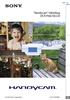 Klik "Handycam" Håndbog DCR-PJ6E/SX22E 2012 Sony Corporation 4-437-567-61(1) Brug af "Handycam" Håndbog I denne "Handycam" Håndbog vil du finde oplysninger om, hvordan du får det bedst mulige udbytte af
Klik "Handycam" Håndbog DCR-PJ6E/SX22E 2012 Sony Corporation 4-437-567-61(1) Brug af "Handycam" Håndbog I denne "Handycam" Håndbog vil du finde oplysninger om, hvordan du får det bedst mulige udbytte af
Vildtkamera DTC-530V.
 Vildtkamera DTC-530V. Indhold fortegnelse......... 1 Kom godt i gang.........2 Information......... 2 Anvendelse......... 3 Fjernbetjening...... 3 Hukommelse kort......... 4 Quick Start...... 4 Isæt batterier.........
Vildtkamera DTC-530V. Indhold fortegnelse......... 1 Kom godt i gang.........2 Information......... 2 Anvendelse......... 3 Fjernbetjening...... 3 Hukommelse kort......... 4 Quick Start...... 4 Isæt batterier.........
DCR-HC62E. Betjeningsvejledning. Digitalt videokamera. Optagelse og afspilning 17. Introduktion 8. Brug af menuen 31. Dubbing/redigering 53
 3-286-463-21(2) Digitalt videokamera Betjeningsvejledning Introduktion 8 Optagelse og afspilning 17 Brug af menuen 31 DCR-HC62E Dubbing/redigering 53 Brug af en computer 61 Fejlfinding 67 Yderligere oplysninger
3-286-463-21(2) Digitalt videokamera Betjeningsvejledning Introduktion 8 Optagelse og afspilning 17 Brug af menuen 31 DCR-HC62E Dubbing/redigering 53 Brug af en computer 61 Fejlfinding 67 Yderligere oplysninger
DENVER DPF 742 Betjeningsvejledning. Digital Fotoramme ADVARSEL. Sørg for, at der altid er fri adgang til den stikkontakt, apparatet er tilsluttet.
 DENVER DPF 742 Betjeningsvejledning Digital Fotoramme ADVARSEL Sørg for, at der altid er fri adgang til den stikkontakt, apparatet er tilsluttet. 1 Introduktion Tillykke med købet af din nye Digitale Fotoramme.
DENVER DPF 742 Betjeningsvejledning Digital Fotoramme ADVARSEL Sørg for, at der altid er fri adgang til den stikkontakt, apparatet er tilsluttet. 1 Introduktion Tillykke med købet af din nye Digitale Fotoramme.
"Handycam" Håndbog HDR-TD10E
 Klik "Handycam" Håndbog HDR-TD10E 2011 Sony Corporation 4-271-341-61(1) Brug af "Handycam" Håndbog Du finder oplysninger om, hvordan du får mest muligt ud af dit videokamera, i denne "Handycam" Håndbog.
Klik "Handycam" Håndbog HDR-TD10E 2011 Sony Corporation 4-271-341-61(1) Brug af "Handycam" Håndbog Du finder oplysninger om, hvordan du får mest muligt ud af dit videokamera, i denne "Handycam" Håndbog.
"Handycam" Håndbog HDR-CX130E/CX160E/CX180E
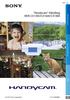 Klik "Handycam" Håndbog HDR-CX130E/CX160E/CX180E 2011 Sony Corporation 4-271-480-62(1) Brug af "Handycam" Håndbog Du finder oplysninger om, hvordan du får mest muligt ud af dit videokamera, i denne "Handycam"
Klik "Handycam" Håndbog HDR-CX130E/CX160E/CX180E 2011 Sony Corporation 4-271-480-62(1) Brug af "Handycam" Håndbog Du finder oplysninger om, hvordan du får mest muligt ud af dit videokamera, i denne "Handycam"
DENVER DPF 517 Betjeningsvejledning. Digital Fotoramme ADVARSEL. Sørg for, at der altid er fri adgang til den stikkontakt, apparatet er tilsluttet.
 DENVER DPF 517 Betjeningsvejledning Digital Fotoramme ADVARSEL Sørg for, at der altid er fri adgang til den stikkontakt, apparatet er tilsluttet. 1 Introduktion Tillykke med købet af din nye Digitale Fotoramme.
DENVER DPF 517 Betjeningsvejledning Digital Fotoramme ADVARSEL Sørg for, at der altid er fri adgang til den stikkontakt, apparatet er tilsluttet. 1 Introduktion Tillykke med købet af din nye Digitale Fotoramme.
1. DER ER TILFØJET EN FORSTØRRELSESFUNKTION HØJERE BILLEDFREKVENS FOR KONT. OPTAGELSE MERE JÆVNE BEVÆGELSER VED LIVE-BILLEDER
 Version 2 Dette hæfte forklarer de nye funktioner, der er tilføjet Dimâge EX operativsystemet, version 2. Læs det i sammenhæng med betjeningsvejledningen til kameraet. 1 1. DER ER TILFØJET EN FORSTØRRELSESFUNKTION..3
Version 2 Dette hæfte forklarer de nye funktioner, der er tilføjet Dimâge EX operativsystemet, version 2. Læs det i sammenhæng med betjeningsvejledningen til kameraet. 1 1. DER ER TILFØJET EN FORSTØRRELSESFUNKTION..3
BRUGER VEJLEDNING DK 8MP wildview ir / KAMERA JK 020 / Åtelkamera 801/Albecom Justerbar 3 / 5 eller 8 mp.
 BRUGER VEJLEDNING DK 8MP wildview ir / KAMERA JK 020 / Åtelkamera 801/Albecom Justerbar 3 / 5 eller 8 mp. Funktioner: 1. 5 cm TFT LCD-skærm med angivelse af optage tilstand, hukommelse på kort og batteri
BRUGER VEJLEDNING DK 8MP wildview ir / KAMERA JK 020 / Åtelkamera 801/Albecom Justerbar 3 / 5 eller 8 mp. Funktioner: 1. 5 cm TFT LCD-skærm med angivelse af optage tilstand, hukommelse på kort og batteri
Beskrivelse. 1.Objektiv 2.Knap til optagelse 3.Knap til fotografering _ DEN 01
 Beskrivelse 3 2 1 1.Objektiv 2.Knap til optagelse 3.Knap til fotografering DEN 01 13 4.Micro USB-port 10 12 11 6 7 8 9 4 5 5.Tænd/sluk-knap til batteri 6.Knap til side op 7.Tænd/sluk-knap 8.Knappen OK
Beskrivelse 3 2 1 1.Objektiv 2.Knap til optagelse 3.Knap til fotografering DEN 01 13 4.Micro USB-port 10 12 11 6 7 8 9 4 5 5.Tænd/sluk-knap til batteri 6.Knap til side op 7.Tænd/sluk-knap 8.Knappen OK
DCR-HC27E/HC28E. Betjeningsvejledning. Digitalt videokamera. Optagelse og afspilning 18. Introduktion 8. Brug af menuen 30. Dubbing/redigering 45
 2-894-989-22(1) Digitalt videokamera Betjeningsvejledning Introduktion 8 Optagelse og afspilning 18 Brug af menuen 30 DCR-HC27E/HC28E Dubbing/redigering 45 Fejlfinding 51 Yderligere oplysninger 61 2006
2-894-989-22(1) Digitalt videokamera Betjeningsvejledning Introduktion 8 Optagelse og afspilning 18 Brug af menuen 30 DCR-HC27E/HC28E Dubbing/redigering 45 Fejlfinding 51 Yderligere oplysninger 61 2006
Easy Handycam 25 Optagelse/ Betjeningsvejledning afspilning 30 DCR-DVD7E
 2-597-534-21(1) Få fuldt udbytte af dit DVD Handycam 10 Introduktion 16 Digitalt videokamera Easy Handycam 25 Betjeningsvejledning Optagelse/ afspilning 30 Afspilning på DVD-enheder 40 Brug af en optaget
2-597-534-21(1) Få fuldt udbytte af dit DVD Handycam 10 Introduktion 16 Digitalt videokamera Easy Handycam 25 Betjeningsvejledning Optagelse/ afspilning 30 Afspilning på DVD-enheder 40 Brug af en optaget
Din brugermanual SONY HDR-CX115E
 Du kan læse anbefalingerne i brugervejledningen, den tekniske guide eller i installationsguiden. Du finder svarene til alle dine spørgsmål i i brugermanualen (information, specifikationer, sikkerhedsråd,
Du kan læse anbefalingerne i brugervejledningen, den tekniske guide eller i installationsguiden. Du finder svarene til alle dine spørgsmål i i brugermanualen (information, specifikationer, sikkerhedsråd,
DENVER DPF-537 Betjeningsvejledning. Digital Fotoramme ADVARSEL. Sørg for, at der altid er fri adgang til den stikkontakt, apparatet er tilsluttet.
 DENVER DPF-537 Betjeningsvejledning Digital Fotoramme ADVARSEL Sørg for, at der altid er fri adgang til den stikkontakt, apparatet er tilsluttet. 1 Introduktion Tillykke med købet af din nye Digitale Fotoramme.
DENVER DPF-537 Betjeningsvejledning Digital Fotoramme ADVARSEL Sørg for, at der altid er fri adgang til den stikkontakt, apparatet er tilsluttet. 1 Introduktion Tillykke med købet af din nye Digitale Fotoramme.
Bemærkninger om brug Arbejdsgang Gode råd til vellykket optagelse......
 Du kan læse anbefalingerne i brugervejledningen, den tekniske guide eller i installationsguiden. Du finder svarene til alle dine spørgsmål i i brugermanualen (information, specifikationer, sikkerhedsråd,
Du kan læse anbefalingerne i brugervejledningen, den tekniske guide eller i installationsguiden. Du finder svarene til alle dine spørgsmål i i brugermanualen (information, specifikationer, sikkerhedsråd,
DCR-HC23E/HC24E/ HC26E/HC35E
 2-665-183-21(1) Digitalt videokamera Betjeningsvejledning Introduktion 8 Optagelse og afspilning 20 Brug af menuen 36 DCR-HC23E/HC24E/ HC26E/HC35E Dubbing/redigering 52 Brug af en computer 60 Fejlfinding
2-665-183-21(1) Digitalt videokamera Betjeningsvejledning Introduktion 8 Optagelse og afspilning 20 Brug af menuen 36 DCR-HC23E/HC24E/ HC26E/HC35E Dubbing/redigering 52 Brug af en computer 60 Fejlfinding
DCR-PC53E/PC55E. Betjeningsvejledning. Digitalt videokamera. Optagelse/ afspilning. Introduktion. Brug af menuen. Kopiering/redigering
 2-587-523-21 (1) Digitalt videokamera Introduktion 7 Betjeningsvejledning Optagelse/ afspilning 18 Brug af menuen 34 DCR-PC53E/PC55E Kopiering/redigering Brug af en computer Fejlfinding 55 66 78 Yderligere
2-587-523-21 (1) Digitalt videokamera Introduktion 7 Betjeningsvejledning Optagelse/ afspilning 18 Brug af menuen 34 DCR-PC53E/PC55E Kopiering/redigering Brug af en computer Fejlfinding 55 66 78 Yderligere
Digitalt spejlreflekskamera med enkeltobjektiv Læs dette først
 3-216-920-81 (1) Digitalt spejlreflekskamera med enkeltobjektiv Læs dette først DSLR-A700 Betjeningsvejledning Før du betjener apparatet, skal du læse denne vejledning og " " " (særskilt dokument) grundigt
3-216-920-81 (1) Digitalt spejlreflekskamera med enkeltobjektiv Læs dette først DSLR-A700 Betjeningsvejledning Før du betjener apparatet, skal du læse denne vejledning og " " " (særskilt dokument) grundigt
Startvejledning DANSK CEL-SV5RA240
 Startvejledning DANSK CEL-SV5RA240 Pakkens indhold Kontroller før brug, om kassen indeholder følgende dele. Hvis der mangler noget, skal du kontakte kameraforhandleren. Kamera Batteripakke NB-10L (med
Startvejledning DANSK CEL-SV5RA240 Pakkens indhold Kontroller før brug, om kassen indeholder følgende dele. Hvis der mangler noget, skal du kontakte kameraforhandleren. Kamera Batteripakke NB-10L (med
Dansk. Multifunktionelt. Zoom Digitalkamera. Betjeningsvejledning
 Dansk Multifunktionelt Zoom Digitalkamera Betjeningsvejledning ii INDHOLD Oversigt over knapper og funktioner... 1 Ikoner på LCD-displayet... 2 Klargøring... 2 Isætning af batterier... 2 Isætning af SD/MMC-kort...
Dansk Multifunktionelt Zoom Digitalkamera Betjeningsvejledning ii INDHOLD Oversigt over knapper og funktioner... 1 Ikoner på LCD-displayet... 2 Klargøring... 2 Isætning af batterier... 2 Isætning af SD/MMC-kort...
2010 Sony Corporation NEX-3/NEX-5/NEX-5C A-DRJ-100-32(1)
 NEX-3/NEX-5/NEX-5C De 3D-funktioner, som denne firmwareopdatering giver mulighed for, beskrives i denne brochure. Se under "Betjeningsvejledning" og "α Håndbog", hvor sidstnævnte findes på den medfølgende
NEX-3/NEX-5/NEX-5C De 3D-funktioner, som denne firmwareopdatering giver mulighed for, beskrives i denne brochure. Se under "Betjeningsvejledning" og "α Håndbog", hvor sidstnævnte findes på den medfølgende
DCR-HC47E/HC48E. Betjeningsvejledning. Digitalt videokamera. Optagelse og afspilning 16. Introduktion 7. Brug af menuen 30. Dubbing/redigering 52
 2-319-513-22(1) Digitalt videokamera Betjeningsvejledning Introduktion 7 Optagelse og afspilning 16 Brug af menuen 30 DCR-HC47E/HC48E Dubbing/redigering 52 Brug af en computer 60 Fejlfinding 66 Yderligere
2-319-513-22(1) Digitalt videokamera Betjeningsvejledning Introduktion 7 Optagelse og afspilning 16 Brug af menuen 30 DCR-HC47E/HC48E Dubbing/redigering 52 Brug af en computer 60 Fejlfinding 66 Yderligere
Betjening af JustSee inspektions-tv 1. Control Box
 1. Control Box 1 Status LED 14 Power kontrol 2 Menu op 15 Hovedtelefon 3 Menu ned 16 Video output 4 Menu venstre 17 Opladerstik 5 Menu højre 18 Sikring 6 Stop 19 Video 1 Video 2 7 Retur 20 Flyt op, ned,
1. Control Box 1 Status LED 14 Power kontrol 2 Menu op 15 Hovedtelefon 3 Menu ned 16 Video output 4 Menu venstre 17 Opladerstik 5 Menu højre 18 Sikring 6 Stop 19 Video 1 Video 2 7 Retur 20 Flyt op, ned,
Din brugermanual SONY DCR-SR48E
 Du kan læse anbefalingerne i brugervejledningen, den tekniske guide eller i installationsguiden. Du finder svarene til alle dine spørgsmål i SONY DCR-SR48E i brugermanualen (information, specifikationer,
Du kan læse anbefalingerne i brugervejledningen, den tekniske guide eller i installationsguiden. Du finder svarene til alle dine spørgsmål i SONY DCR-SR48E i brugermanualen (information, specifikationer,
"Handycam" Håndbog HDR-CX560E/CX560VE/CX690E/ CX700E/CX700VE
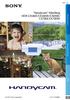 Klik "Handycam" Håndbog HDR-CX560E/CX560VE/CX690E/ CX700E/CX700VE 2011 Sony Corporation 4-271-161-62(1) Brug af "Handycam" Håndbog Du finder oplysninger om, hvordan du får mest muligt ud af dit videokamera,
Klik "Handycam" Håndbog HDR-CX560E/CX560VE/CX690E/ CX700E/CX700VE 2011 Sony Corporation 4-271-161-62(1) Brug af "Handycam" Håndbog Du finder oplysninger om, hvordan du får mest muligt ud af dit videokamera,
Optagelse/ 22 Betjeningsvejledning afspilning HDR-HC1E 113
 2-636-470-22 (1) Sådan opnår du kvalitetsbilleder med høj opløsninger med høj opløsning 8 Digitalt HD-videokamera Introduktion 10 Betjeningsvejledning Optagelse/ afspilning 22 HDR-HC1E Brug af menuen Kopiering/redigering
2-636-470-22 (1) Sådan opnår du kvalitetsbilleder med høj opløsninger med høj opløsning 8 Digitalt HD-videokamera Introduktion 10 Betjeningsvejledning Optagelse/ afspilning 22 HDR-HC1E Brug af menuen Kopiering/redigering
Hjælpevejledning. Understøttede kameramodeller. Identificering af delene. Klargøring. Optagelse
 Brug denne når du har problemer eller spørgsmål, om hvordan du anvender din. Understøttede kameramodeller Identificering af delene Klargøring Udpakning Isætning af batteriet Tilslutning af en og et kamera
Brug denne når du har problemer eller spørgsmål, om hvordan du anvender din. Understøttede kameramodeller Identificering af delene Klargøring Udpakning Isætning af batteriet Tilslutning af en og et kamera
DCR-HC17E/HC19E/ HC21E/HC22E
 2-586-507-23 (1) Digitalt videokamera Introduktion 8 Betjeningsvejledning Optagelse/ afspilning 18 DCR-HC17E/HC19E/ HC21E/HC22E Brug af menuen Kopiering/redigering Brug af en computer Fejlfinding 32 47
2-586-507-23 (1) Digitalt videokamera Introduktion 8 Betjeningsvejledning Optagelse/ afspilning 18 DCR-HC17E/HC19E/ HC21E/HC22E Brug af menuen Kopiering/redigering Brug af en computer Fejlfinding 32 47
1. Detaljeret beskrivelse
 Digital Diktafon Indhold 1. Detaljeret beskrivelse... 3 2. Specifikation... 4 3. Sæt batterier i... 4 4. Anvendelse... 6 4.1. Tænd/Sluk... 6 4.2. Optagelse... 6 4.4.1 Vælg optagelsestilstand... 6 4.4.2
Digital Diktafon Indhold 1. Detaljeret beskrivelse... 3 2. Specifikation... 4 3. Sæt batterier i... 4 4. Anvendelse... 6 4.1. Tænd/Sluk... 6 4.2. Optagelse... 6 4.4.1 Vælg optagelsestilstand... 6 4.4.2
EnVivo 4GB MP3 afspiller
 Brugervejledning EnVivo 4GB MP3 afspiller Med OLED skærm & Voice Recording Elektrisk og elektronisk udstyr (EEE) indeholder materialer, komponenter og stoffer, der kan være farlige og skadelige for menneskers
Brugervejledning EnVivo 4GB MP3 afspiller Med OLED skærm & Voice Recording Elektrisk og elektronisk udstyr (EEE) indeholder materialer, komponenter og stoffer, der kan være farlige og skadelige for menneskers
DENVER DPF 587 Betjeningsvejledning. Digital Fotoramme ADVARSEL. Sørg for, at der altid er fri adgang til den stikkontakt, apparatet er tilsluttet.
 DENVER DPF 587 Betjeningsvejledning Digital Fotoramme ADVARSEL Sørg for, at der altid er fri adgang til den stikkontakt, apparatet er tilsluttet. 1 Introduktion Tillykke med købet af din nye Digitale Fotoramme.
DENVER DPF 587 Betjeningsvejledning Digital Fotoramme ADVARSEL Sørg for, at der altid er fri adgang til den stikkontakt, apparatet er tilsluttet. 1 Introduktion Tillykke med købet af din nye Digitale Fotoramme.
404 CAMCORDER CAMCORDER- OG KAMERAFUNKTIONER
 Dansk DANISH 404 CAMCORDER CAMCORDER- OG KAMERAFUNKTIONER Supplement til brugervejledningen til ARCHOS 404 Version 1.1 Besøg www.archos.com/manuals for at downloade den seneste version af denne vejledning.
Dansk DANISH 404 CAMCORDER CAMCORDER- OG KAMERAFUNKTIONER Supplement til brugervejledningen til ARCHOS 404 Version 1.1 Besøg www.archos.com/manuals for at downloade den seneste version af denne vejledning.
Brugervejledning til dataoverførsel fra kamera til kamera
 Canon digitalkamera Brugervejledning til dataoverførsel fra kamera til kamera Indholdsfortegnelse Indledning...................................... 1 Overførsel af billeder via en trådløs forbindelse........
Canon digitalkamera Brugervejledning til dataoverførsel fra kamera til kamera Indholdsfortegnelse Indledning...................................... 1 Overførsel af billeder via en trådløs forbindelse........
Din brugermanual SONY DCR-SR100E
 Du kan læse anbefalingerne i brugervejledningen, den tekniske guide eller i installationsguiden. Du finder svarene til alle dine spørgsmål i i brugermanualen (information, specifikationer, sikkerhedsråd,
Du kan læse anbefalingerne i brugervejledningen, den tekniske guide eller i installationsguiden. Du finder svarene til alle dine spørgsmål i i brugermanualen (information, specifikationer, sikkerhedsråd,
Startvejledning DANSK CEL-SV7XA240
 Startvejledning DANSK CEL-SV7XA240 Pakkens indhold Kontroller før brug, om kassen indeholder følgende dele. Hvis der mangler noget, skal du kontakte kameraforhandleren. Kamera Batteripakke NB-11LH* 1 Batterioplader
Startvejledning DANSK CEL-SV7XA240 Pakkens indhold Kontroller før brug, om kassen indeholder følgende dele. Hvis der mangler noget, skal du kontakte kameraforhandleren. Kamera Batteripakke NB-11LH* 1 Batterioplader
Brugermanual Bolyguard SG520
 Brugermanual Bolyguard SG520 Tak fordi du valgte at købe et vildtkamera fra Bolyguard igennem GrejFreak.dk. Den danske importør af Bolyguard har lavet denne danske manual, så du får optimal udnyttelse
Brugermanual Bolyguard SG520 Tak fordi du valgte at købe et vildtkamera fra Bolyguard igennem GrejFreak.dk. Den danske importør af Bolyguard har lavet denne danske manual, så du får optimal udnyttelse
Betjeningsvejledning til kamera
 2-515-261-23(1) Betjeningsvejledning til kamera Læs dette først Videokamera/Digitalt videokamera CCD-TRV238E/TRV438E DCR-TRV270E/TRV285E 2005 Sony Corporation Læs dette først Inden du tager enheden i brug,
2-515-261-23(1) Betjeningsvejledning til kamera Læs dette først Videokamera/Digitalt videokamera CCD-TRV238E/TRV438E DCR-TRV270E/TRV285E 2005 Sony Corporation Læs dette først Inden du tager enheden i brug,
DCR-HC51E/HC52E/ HC53E/HC54E
 3-286-461-21(1) Digitalt videokamera Betjeningsvejledning Introduktion 7 Optagelse og afspilning 15 Brug af menuen 26 DCR-HC51E/HC52E/ HC53E/HC54E Dubbing/redigering 42 Brug af en computer 46 Fejlfinding
3-286-461-21(1) Digitalt videokamera Betjeningsvejledning Introduktion 7 Optagelse og afspilning 15 Brug af menuen 26 DCR-HC51E/HC52E/ HC53E/HC54E Dubbing/redigering 42 Brug af en computer 46 Fejlfinding
RM-LVR1. Live-View Remote
 Live-View Remote RM-LVR1 Denne håndbog er et supplement til denne enheds betjeningsvejledning. Den beskriver nogle tilføjede eller ændrede funktioner samt deres betjening. Se også betjeningsvejledningen
Live-View Remote RM-LVR1 Denne håndbog er et supplement til denne enheds betjeningsvejledning. Den beskriver nogle tilføjede eller ændrede funktioner samt deres betjening. Se også betjeningsvejledningen
Håndbog til Mobilt HD Snap-kamera
 VKLIK! Indholdsfortegnelse Kom godt i gang Grundlæggende betjening Håndbog til Mobilt HD Snap-kamera MHS-CM1/CM3 Brug af funktioner til optagelse Brug af funktioner til visning Tilpasning af indstillingerne
VKLIK! Indholdsfortegnelse Kom godt i gang Grundlæggende betjening Håndbog til Mobilt HD Snap-kamera MHS-CM1/CM3 Brug af funktioner til optagelse Brug af funktioner til visning Tilpasning af indstillingerne
2 S i d e. Erik Vestergaard
 2 S i d e Erik Vestergaard S i d e 3 Video udstyr Det nye Sanyo videokamera kan som næsten alle apparater i dag en utrolig masse, og der følger en lang instruktionsmanual på ca. 200 sider med! For at lette
2 S i d e Erik Vestergaard S i d e 3 Video udstyr Det nye Sanyo videokamera kan som næsten alle apparater i dag en utrolig masse, og der følger en lang instruktionsmanual på ca. 200 sider med! For at lette
DENVER DPF-722 Betjeningsvejledning. Digital Fotoramme ADVARSEL. Sørg for, at der altid er fri adgang til den stikkontakt, apparatet er tilsluttet.
 DENVER DPF-722 Betjeningsvejledning Digital Fotoramme ADVARSEL Sørg for, at der altid er fri adgang til den stikkontakt, apparatet er tilsluttet. 1 Introduktion Tillykke med købet af din nye Digitale Fotoramme.
DENVER DPF-722 Betjeningsvejledning Digital Fotoramme ADVARSEL Sørg for, at der altid er fri adgang til den stikkontakt, apparatet er tilsluttet. 1 Introduktion Tillykke med købet af din nye Digitale Fotoramme.
DENVER DPF 547 Betjeningsvejledning. Digital Fotoramme ADVARSEL. Sørg for, at der altid er fri adgang til den stikkontakt, apparatet er tilsluttet.
 DENVER DPF 547 Betjeningsvejledning Digital Fotoramme ADVARSEL Sørg for, at der altid er fri adgang til den stikkontakt, apparatet er tilsluttet. 1 Introduktion Tillykke med købet af din nye Digitale Fotoramme.
DENVER DPF 547 Betjeningsvejledning Digital Fotoramme ADVARSEL Sørg for, at der altid er fri adgang til den stikkontakt, apparatet er tilsluttet. 1 Introduktion Tillykke med købet af din nye Digitale Fotoramme.
Installationsvejledning
 Lydbjælke Installationsvejledning HT-CT770 Indholdsfortegnelse Opsætning 1 Kassens indhold 4 2 Installation 5 3 Tilslutning 6 4 Tænd for systemet 8 5 Lytte til lyden 9 Grundlæggende betjening Oplev lydeffekterne
Lydbjælke Installationsvejledning HT-CT770 Indholdsfortegnelse Opsætning 1 Kassens indhold 4 2 Installation 5 3 Tilslutning 6 4 Tænd for systemet 8 5 Lytte til lyden 9 Grundlæggende betjening Oplev lydeffekterne
STEVISON BLUETOOTH USB MICRO SD DAB+ FM DIGITAL RADIO
 STEVISON BLUETOOTH USB MICRO SD DAB+ FM DIGITAL RADIO Model: HN13549 Vejledning Funktioner 1. INFO/MENU 2. ALARM 3. NULSTIL 4. VÆLG 5. MODE 6. SCAN 7. VENSTRE ( ) 8. HØJRE ( ) 9. BÆREGREB 10. DOT-MATRIX
STEVISON BLUETOOTH USB MICRO SD DAB+ FM DIGITAL RADIO Model: HN13549 Vejledning Funktioner 1. INFO/MENU 2. ALARM 3. NULSTIL 4. VÆLG 5. MODE 6. SCAN 7. VENSTRE ( ) 8. HØJRE ( ) 9. BÆREGREB 10. DOT-MATRIX
Digital stemmeoptager
 Digital stemmeoptager I. Funktionsbeskrivelse 1. REC (optagerknap) 2. STOP (stop/tænd og sluk) 3. UP (spring frem) 4. DOWN (spring tilbage) 5. HOLD (låseknap) 6. VOL+ (lydstyrke op) 7. VOL (lydstyrke ned)
Digital stemmeoptager I. Funktionsbeskrivelse 1. REC (optagerknap) 2. STOP (stop/tænd og sluk) 3. UP (spring frem) 4. DOWN (spring tilbage) 5. HOLD (låseknap) 6. VOL+ (lydstyrke op) 7. VOL (lydstyrke ned)
Kom godt i gang NSZ-GS7. Netværksmedieafspiller. Skærmbilleder, betjening og specifikationer kan ændres uden varsel.
 Kom godt i gang DK Netværksmedieafspiller NSZ-GS7 Skærmbilleder, betjening og specifikationer kan ændres uden varsel. Kom godt i gang: ON/STANDBY Tænder og slukker afspilleren. Styring af tilsluttede enheder
Kom godt i gang DK Netværksmedieafspiller NSZ-GS7 Skærmbilleder, betjening og specifikationer kan ændres uden varsel. Kom godt i gang: ON/STANDBY Tænder og slukker afspilleren. Styring af tilsluttede enheder
Zoomax Snow håndholdt læseapparat
 Zoomax Snow håndholdt læseapparat Brugsanvisning V3.4 Producent: Zoomax Leverandør: LVI Low Vision International Side 1 af 17 Indhold Beskrivelse...3 Tilbehør...3 Generel anvendelse...5 Batteriinstallation...5
Zoomax Snow håndholdt læseapparat Brugsanvisning V3.4 Producent: Zoomax Leverandør: LVI Low Vision International Side 1 af 17 Indhold Beskrivelse...3 Tilbehør...3 Generel anvendelse...5 Batteriinstallation...5
Lydbjælke HT-ST3. Betjeningsvejledning
 Lydbjælke HT-ST3 Betjeningsvejledning DK Indholdsfortegnelse Opsætning Kassens indhold 3 Installation 4 Tilslutning af bjælkehøjttalerne og subwooferen 5 Tilslutning 6 Tænd for systemet 8 Grundlæggende
Lydbjælke HT-ST3 Betjeningsvejledning DK Indholdsfortegnelse Opsætning Kassens indhold 3 Installation 4 Tilslutning af bjælkehøjttalerne og subwooferen 5 Tilslutning 6 Tænd for systemet 8 Grundlæggende
BETJENINGSVEJLEDNING Clip Multi-Sprog, DAB+/FM mini Radio
 BETJENINGSVEJLEDNING Clip Multi-Sprog, /FM mini Radio VIGTIGT: Læs vejledningen omhyggeligt, før du bruger produktet, og gem den til senere brug. Indhold Udpakning 25 Knap instruktion 26 OLED display 28
BETJENINGSVEJLEDNING Clip Multi-Sprog, /FM mini Radio VIGTIGT: Læs vejledningen omhyggeligt, før du bruger produktet, og gem den til senere brug. Indhold Udpakning 25 Knap instruktion 26 OLED display 28
Startvejledning DANSK CEL-SV6YA240
 Startvejledning DANSK CEL-SV6YA240 Pakkens indhold Kontroller før brug, om kassen indeholder følgende dele. Hvis der mangler noget, skal du kontakte kameraforhandleren. Kamera Batteripakke NB-11LH/NB-11L
Startvejledning DANSK CEL-SV6YA240 Pakkens indhold Kontroller før brug, om kassen indeholder følgende dele. Hvis der mangler noget, skal du kontakte kameraforhandleren. Kamera Batteripakke NB-11LH/NB-11L
AFTERSHOKZ BLUEZ BONE CONDUCTION BLUETOOTH HOVEDTELEFONER
 AFTERSHOKZ BLUEZ BONE CONDUCTION BLUETOOTH HOVEDTELEFONER Holder din ører fri til dine omgivelser! TILBEHØR: Artikel Antal USB til mikro USB Oplader kabel 1 Indstillingsbånd (med introduktions folder)
AFTERSHOKZ BLUEZ BONE CONDUCTION BLUETOOTH HOVEDTELEFONER Holder din ører fri til dine omgivelser! TILBEHØR: Artikel Antal USB til mikro USB Oplader kabel 1 Indstillingsbånd (med introduktions folder)
DCR-HC37E/HC38E/ HC45E
 2-319-525-21(1) Digitalt videokamera Betjeningsvejledning Introduktion 7 Optagelse og afspilning 15 Brug af menuen 26 DCR-HC37E/HC38E/ HC45E Dubbing/redigering 42 Brug af en computer 47 Fejlfinding 51
2-319-525-21(1) Digitalt videokamera Betjeningsvejledning Introduktion 7 Optagelse og afspilning 15 Brug af menuen 26 DCR-HC37E/HC38E/ HC45E Dubbing/redigering 42 Brug af en computer 47 Fejlfinding 51
Brugervejledning. ComX brugervejledning version 4.1
 Brugervejledning ComX brugervejledning version 4.1 1 INDHOLD PAKKENS INDHOLD Pakkens indhold side 2 Fjernbetjening side 2 Tilslutning af Settop-boksen side 3 Introduktion til Bredbånds-TV side 4 Tilslutning
Brugervejledning ComX brugervejledning version 4.1 1 INDHOLD PAKKENS INDHOLD Pakkens indhold side 2 Fjernbetjening side 2 Tilslutning af Settop-boksen side 3 Introduktion til Bredbånds-TV side 4 Tilslutning
STEVISON BLUETOOTH USB MICRO SD DAB+ FM DIGITAL RADIO
 STEVISON BLUETOOTH USB MICRO SD DAB+ FM DIGITAL RADIO Model: HN13549 Vejledning Funktioner 1. INFO/MENU 2. ALARM 3. NULSTIL 4. VÆLG 5. MODE 6. SCAN 7. VENSTRE ( ) 8. HØJRE ( ) 9. BÆREGREB 10. DOT-MATRIX
STEVISON BLUETOOTH USB MICRO SD DAB+ FM DIGITAL RADIO Model: HN13549 Vejledning Funktioner 1. INFO/MENU 2. ALARM 3. NULSTIL 4. VÆLG 5. MODE 6. SCAN 7. VENSTRE ( ) 8. HØJRE ( ) 9. BÆREGREB 10. DOT-MATRIX
Tastevejledning til Photo Story 3 for Windows
 Tastevejledning til Nyt projekt... 2 Import af billeder... 2 Tekster og billedeffekter... 4 Billedbevægelse og speak... 5 Lydeffekter... 7 Konvertering til film... 9 Afslutning... 11 Photo Story 3 er et
Tastevejledning til Nyt projekt... 2 Import af billeder... 2 Tekster og billedeffekter... 4 Billedbevægelse og speak... 5 Lydeffekter... 7 Konvertering til film... 9 Afslutning... 11 Photo Story 3 er et
Din brugermanual NOKIA SU-5 http://da.yourpdfguides.com/dref/828749
 Du kan læse anbefalingerne i brugervejledningen, den tekniske guide eller i installationsguiden. Du finder svarene til alle dine spørgsmål i i brugermanualen (information, specifikationer, sikkerhedsråd,
Du kan læse anbefalingerne i brugervejledningen, den tekniske guide eller i installationsguiden. Du finder svarene til alle dine spørgsmål i i brugermanualen (information, specifikationer, sikkerhedsråd,
Brugervejledning til Carblackbox.dk
 Brugervejledning til Carblackbox.dk Produktbeskrivelse 1)OP knap 2)MENU 3)NED knap 4)USB interface 5)Kamera 6) Højtaler 7)OK Knap 8)MODE 9)TÆND/SLUK 10)Display/skærm 11)SD kort 12)LED Natlys 13)Hul til
Brugervejledning til Carblackbox.dk Produktbeskrivelse 1)OP knap 2)MENU 3)NED knap 4)USB interface 5)Kamera 6) Højtaler 7)OK Knap 8)MODE 9)TÆND/SLUK 10)Display/skærm 11)SD kort 12)LED Natlys 13)Hul til
Startvejledning DANSK CEL-SV3MA240
 Startvejledning DANSK CEL-SV3MA240 Pakkens indhold Kontroller før brug, om kassen indeholder følgende dele. Hvis der mangler noget, skal du kontakte kameraforhandleren. Kamera Batteripakke NB-6LH Batterioplader
Startvejledning DANSK CEL-SV3MA240 Pakkens indhold Kontroller før brug, om kassen indeholder følgende dele. Hvis der mangler noget, skal du kontakte kameraforhandleren. Kamera Batteripakke NB-6LH Batterioplader
Tv-boks til dig med Tv i flere rum. Installationsvejledning (model: ISB2201)
 Tv-boks til dig med Tv i flere rum Installationsvejledning (model: ISB0) Indholdsfortegnelse Første del Inden installation af tv-boksen 4 Anden del Placering af tv-boksen 5 Tredje del Tilslutning af tv-boksen
Tv-boks til dig med Tv i flere rum Installationsvejledning (model: ISB0) Indholdsfortegnelse Første del Inden installation af tv-boksen 4 Anden del Placering af tv-boksen 5 Tredje del Tilslutning af tv-boksen
Tv-boks til dig med Tv i flere rum. Installationsvejledning (model: VIP2502EW)
 Tv-boks til dig med Tv i flere rum Installationsvejledning (model: VIP2502EW) Indholdsfortegnelse Første del Inden installation af trådløs tv-boks 4 Anden del Placering af trådløs tv-boks 5 Tredje del
Tv-boks til dig med Tv i flere rum Installationsvejledning (model: VIP2502EW) Indholdsfortegnelse Første del Inden installation af trådløs tv-boks 4 Anden del Placering af trådløs tv-boks 5 Tredje del
Music hall AV 2.1 Dansk kvik guide. Findes i sort eller silver. Begge med kraftig børstet aluminiumsfront
 Music hall AV 2.1 Dansk kvik guide Findes i sort eller silver. Begge med kraftig børstet aluminiumsfront 1 Medier & introduktion: Tillykke med dit nye music hall anlæg. Med AV2.1 har du let adgang til
Music hall AV 2.1 Dansk kvik guide Findes i sort eller silver. Begge med kraftig børstet aluminiumsfront 1 Medier & introduktion: Tillykke med dit nye music hall anlæg. Med AV2.1 har du let adgang til
HD 2850-ST. Kom hurtigt i gang. med din HD Entertain Mini. Endnu bedre tv. 15930_DK Quick Guide ADB 2850.indd 1 23/05/14 15.49
 HD 2850-ST Kom hurtigt i gang med din HD Entertain Mini Endnu bedre tv 15930_DK Quick Guide ADB 2850.indd 1 23/05/14 15.49 resolution 2850 manual 1 Pakkens indhold Kontroller, at pakkens indhold er komplet,
HD 2850-ST Kom hurtigt i gang med din HD Entertain Mini Endnu bedre tv 15930_DK Quick Guide ADB 2850.indd 1 23/05/14 15.49 resolution 2850 manual 1 Pakkens indhold Kontroller, at pakkens indhold er komplet,
Dansk MULTIFUNKTIONELT. Digitalkamera. Brugervejledning
 Dansk MULTIFUNKTIONELT Digitalkamera Brugervejledning INDHOLD OVERSIGT OVER KNAPPER OG FUNKTIONER... 1 IKONER PÅ LCD-DISPLAYET... 2 FORBEREDELSE... 2 Isætning af batterier... 2 Isætning af SD/MMC-kortet...
Dansk MULTIFUNKTIONELT Digitalkamera Brugervejledning INDHOLD OVERSIGT OVER KNAPPER OG FUNKTIONER... 1 IKONER PÅ LCD-DISPLAYET... 2 FORBEREDELSE... 2 Isætning af batterier... 2 Isætning af SD/MMC-kortet...
Magic Remote BRUGERVEJLEDNING. Læs denne vejledning grundigt inden betjening af fjernbetjeningen, og behold den til senere evt. brug.
 BRUGERVEJLEDNING Magic Remote Læs denne vejledning grundigt inden betjening af fjernbetjeningen, og behold den til senere evt. brug. AN-MR18BA Copyright 2018 LG Electronics Inc. Alle rettigheder forbeholdes.
BRUGERVEJLEDNING Magic Remote Læs denne vejledning grundigt inden betjening af fjernbetjeningen, og behold den til senere evt. brug. AN-MR18BA Copyright 2018 LG Electronics Inc. Alle rettigheder forbeholdes.
Brugervejledning til Nokia Billedfremviser SU udgave
 Brugervejledning til Nokia Billedfremviser SU-5 9356196 1. udgave OVERENSSTEMMELSESERKLÆRING Vi, NOKIA CORPORATION, erklærer som eneansvarlige, at produktet SU-5 er i overensstemmelse med følgende direktiv
Brugervejledning til Nokia Billedfremviser SU-5 9356196 1. udgave OVERENSSTEMMELSESERKLÆRING Vi, NOKIA CORPORATION, erklærer som eneansvarlige, at produktet SU-5 er i overensstemmelse med følgende direktiv
Oversigt.: LED Indikator Optag / Stop Button Lince MIC Nulstil Hul USB Plug
 1. Brugervejledning 2. Tak for dit køb af vores pen-optager. Læs venligst denne manual omhyggeligt og grundigt før ethvert forsøg på at betjene dette produkt og beholde den for din fremtids reference.
1. Brugervejledning 2. Tak for dit køb af vores pen-optager. Læs venligst denne manual omhyggeligt og grundigt før ethvert forsøg på at betjene dette produkt og beholde den for din fremtids reference.
Brugermanual. 4GB MP3/ MP4 afspiller
 Brugermanual 4GB MP3/ MP4 afspiller Mail: aldi@feiyue.dk 1 VIGTIGT! For optimal brugertilfredshed foreslår vi, at du bruger en pen eller negl, når du betjener skærmen. Mail: aldi@feiyue.dk 2 INDHOLD KNAP
Brugermanual 4GB MP3/ MP4 afspiller Mail: aldi@feiyue.dk 1 VIGTIGT! For optimal brugertilfredshed foreslår vi, at du bruger en pen eller negl, når du betjener skærmen. Mail: aldi@feiyue.dk 2 INDHOLD KNAP
Tv-boks til dig med YouSee Tv. Installationsvejledning (model: ISB2231)
 Tv-boks til dig med YouSee Tv Installationsvejledning (model: ISB3) Indholdsfortegnelse Første del Inden installation af tv-boksen 4 Anden del Placering af tv-boksen 5 Tredje del Tilslutning af tv-boksen
Tv-boks til dig med YouSee Tv Installationsvejledning (model: ISB3) Indholdsfortegnelse Første del Inden installation af tv-boksen 4 Anden del Placering af tv-boksen 5 Tredje del Tilslutning af tv-boksen
Tevion Powerbank. Manual
 Tevion Powerbank Manual Indhold Din Universal Tevion Powerbank... 3 Hvad er inkluderet i pakken?... 3 Advarsler... 5 Delenes navne... 6 Pleje og Vedligeholdelse... 6 Betjening... 7 Fejlfinding... 10 2
Tevion Powerbank Manual Indhold Din Universal Tevion Powerbank... 3 Hvad er inkluderet i pakken?... 3 Advarsler... 5 Delenes navne... 6 Pleje og Vedligeholdelse... 6 Betjening... 7 Fejlfinding... 10 2
Forbindelsesvejledning (for KeyMission 80)
 Forbindelsesvejledning (for KeyMission 80) Indholdsfortegnelse Installation af appen SnapBridge...2 Forbindelse af kameraet og en smartenhed... 3 Billedoverførsel og fjernstyret fotografering... 7 Fejlfinding...
Forbindelsesvejledning (for KeyMission 80) Indholdsfortegnelse Installation af appen SnapBridge...2 Forbindelse af kameraet og en smartenhed... 3 Billedoverførsel og fjernstyret fotografering... 7 Fejlfinding...
Orava Crater 4 brugsvejledning
 Orava Crater 4 brugsvejledning Kære kunde Tak fordi du valgte at købe vores Crater 4 udendørs højtaler med Bluetooth og FM radio. For at sikre at enheden anvendes korrekt, så læs venligst brugsanvisningen
Orava Crater 4 brugsvejledning Kære kunde Tak fordi du valgte at købe vores Crater 4 udendørs højtaler med Bluetooth og FM radio. For at sikre at enheden anvendes korrekt, så læs venligst brugsanvisningen
Digitalvideo. Brugervejledning
 Digitalvideo Brugervejledning Dk 2 Indhold Introduktion Oversigt over digitalvideo... 3 Brug af betjeningspanelet... 4 Strømtilslutning... 5 Funktioner... 6 Funktionsskifter... 8 Filmfunktion Optagelse
Digitalvideo Brugervejledning Dk 2 Indhold Introduktion Oversigt over digitalvideo... 3 Brug af betjeningspanelet... 4 Strømtilslutning... 5 Funktioner... 6 Funktionsskifter... 8 Filmfunktion Optagelse
Orava Crater 4 brugsvejledning
 Orava Crater 4 brugsvejledning Kære kunde Tak fordi du valgte at købe vores Crater 4 udendørs højtaler med Bluetooth og FM radio. For at sikre at enheden anvendes korrekt, så læs venligst brugsanvisningen
Orava Crater 4 brugsvejledning Kære kunde Tak fordi du valgte at købe vores Crater 4 udendørs højtaler med Bluetooth og FM radio. For at sikre at enheden anvendes korrekt, så læs venligst brugsanvisningen
MultiSport DV609 Dansk
 ! MultiSport DV609 Dansk Notifikation: Videoudstyr med høj definition og høj rammehastighed belaster hukommelseskort meget. Afhængigt af dine indstillinger, anbefales det, at der bruges et 4 GB (eller
! MultiSport DV609 Dansk Notifikation: Videoudstyr med høj definition og høj rammehastighed belaster hukommelseskort meget. Afhængigt af dine indstillinger, anbefales det, at der bruges et 4 GB (eller
